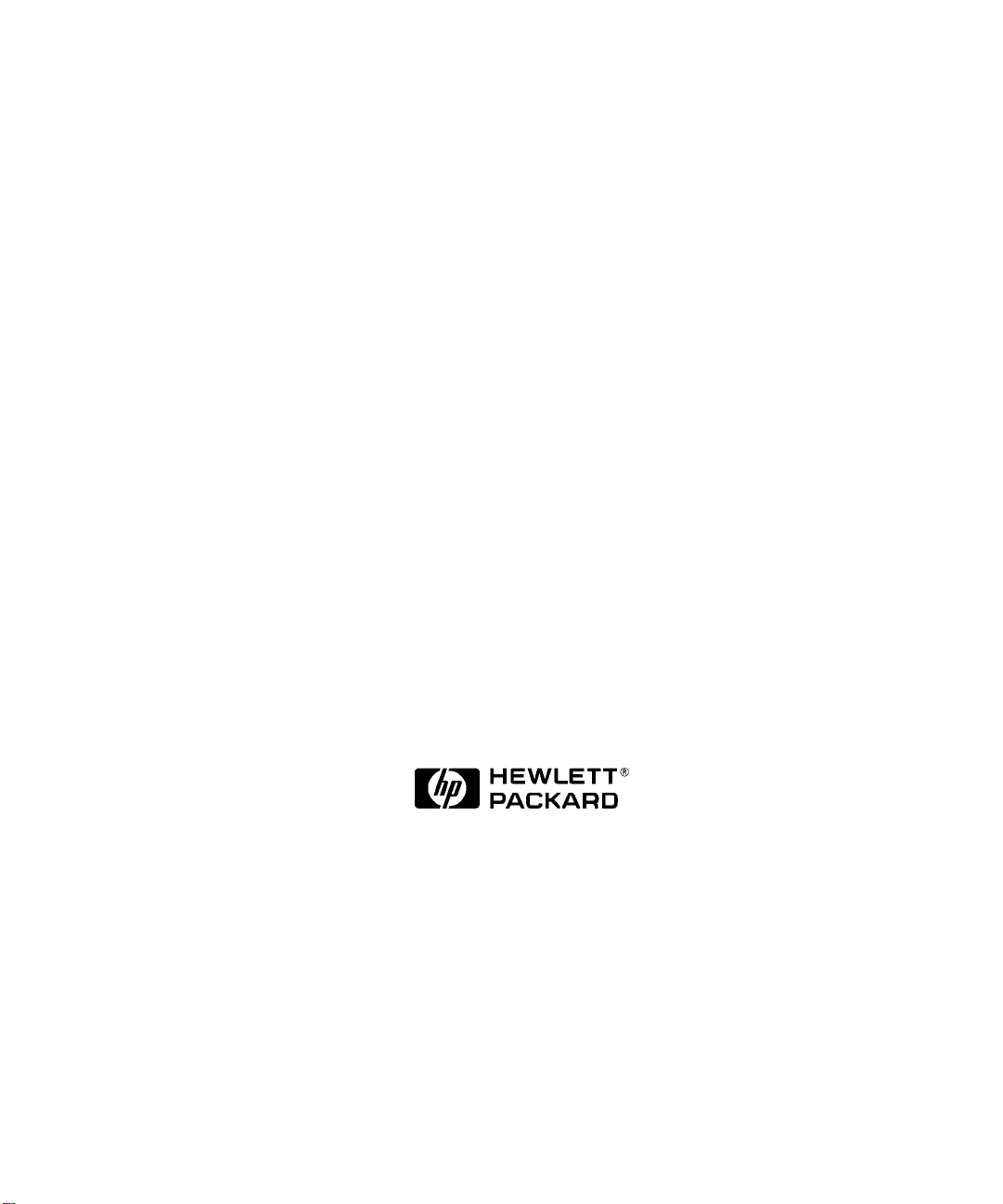
Unidad de discos ópticos
HP SureStore Optical
5200ex
Guía del usuario
Primera edición
Número de publicación de HP C1114-90015
Impreso en: Greeley, Colorado (EE.UU.)
© Febrero de 1998
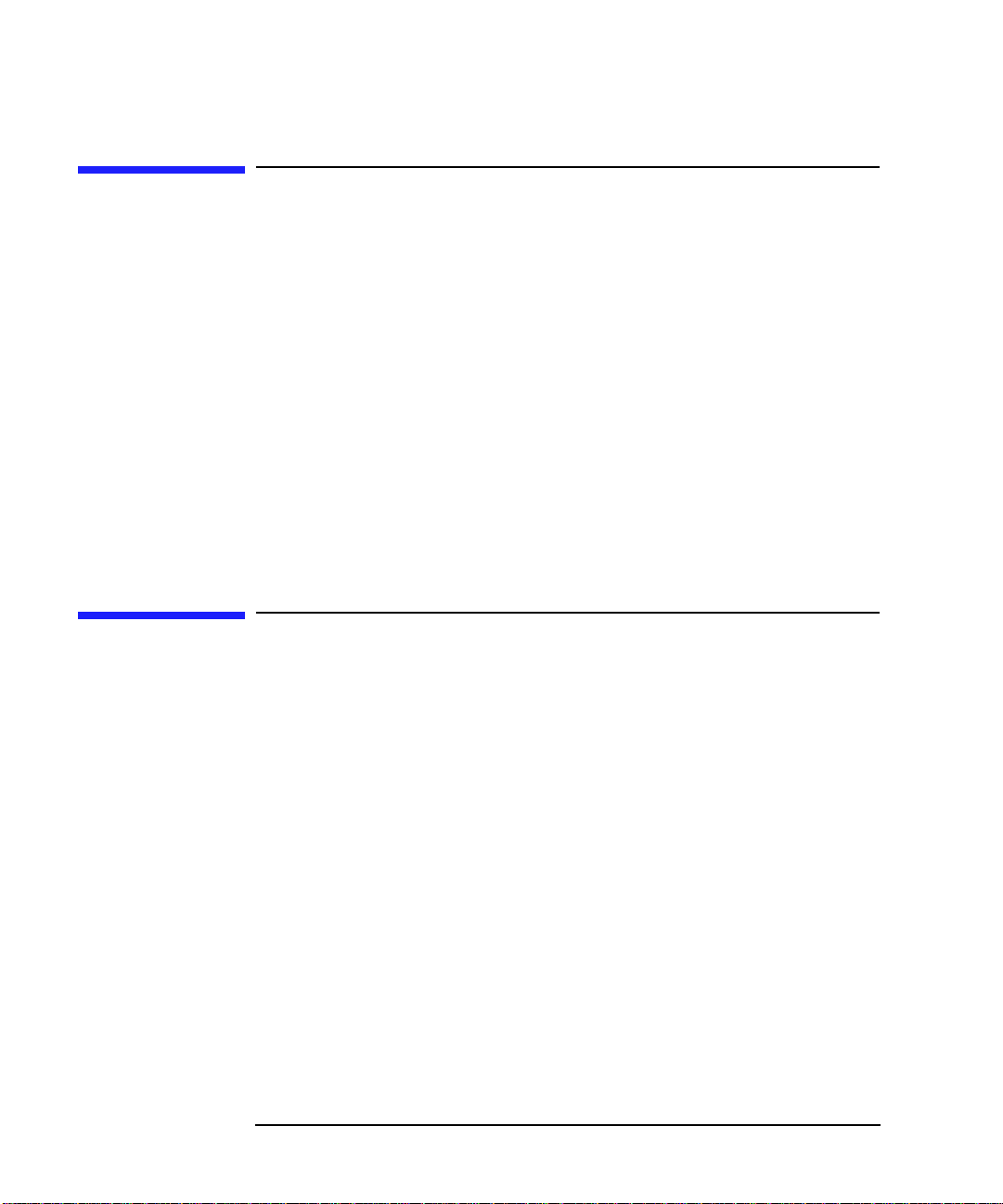
Aviso
Este documento contiene información que está por derechos de propiedad
intelectual. Todos los derechos están reservados. Ninguna parte de este documento
se puede fotocopiar, reproducir ni traducir a otro idioma sin el permiso previo por
escrito de Hewlett-Packard Company. La info rmación contenid a en este documento
puede ser modificada sin previo aviso.
Hewlett-Packard no ofrece ningún tipo de garantía con respecto a este material
impreso, incluyendo, a título enunciativo, pero no limitativo las garantías implícitas
de comercialización e idoneidad para un fin determinado. Hewlett-Packard no será
responsable de los errores contenidos en el presente ni de los daños y perjuicios
incidentales o derivados del suministro, rendimiento o utilización de este material.
© Febrero de 1998
Ediciones
Las nuevas ediciones de este manual incorporan todo el material actualizado desde
la edición anterior. La fecha de impresión del manual y el número de publicación
indican la edición actual. La fecha de impresión cambia cuando se imprime una
nueva edición. (Cuando se incorporan pequeñas correcciones y actualizaciones
durante la reimpresión, la fecha no cambia.)
Número de pieza C1114-90015 Primera edición Febrero de 1998
ii
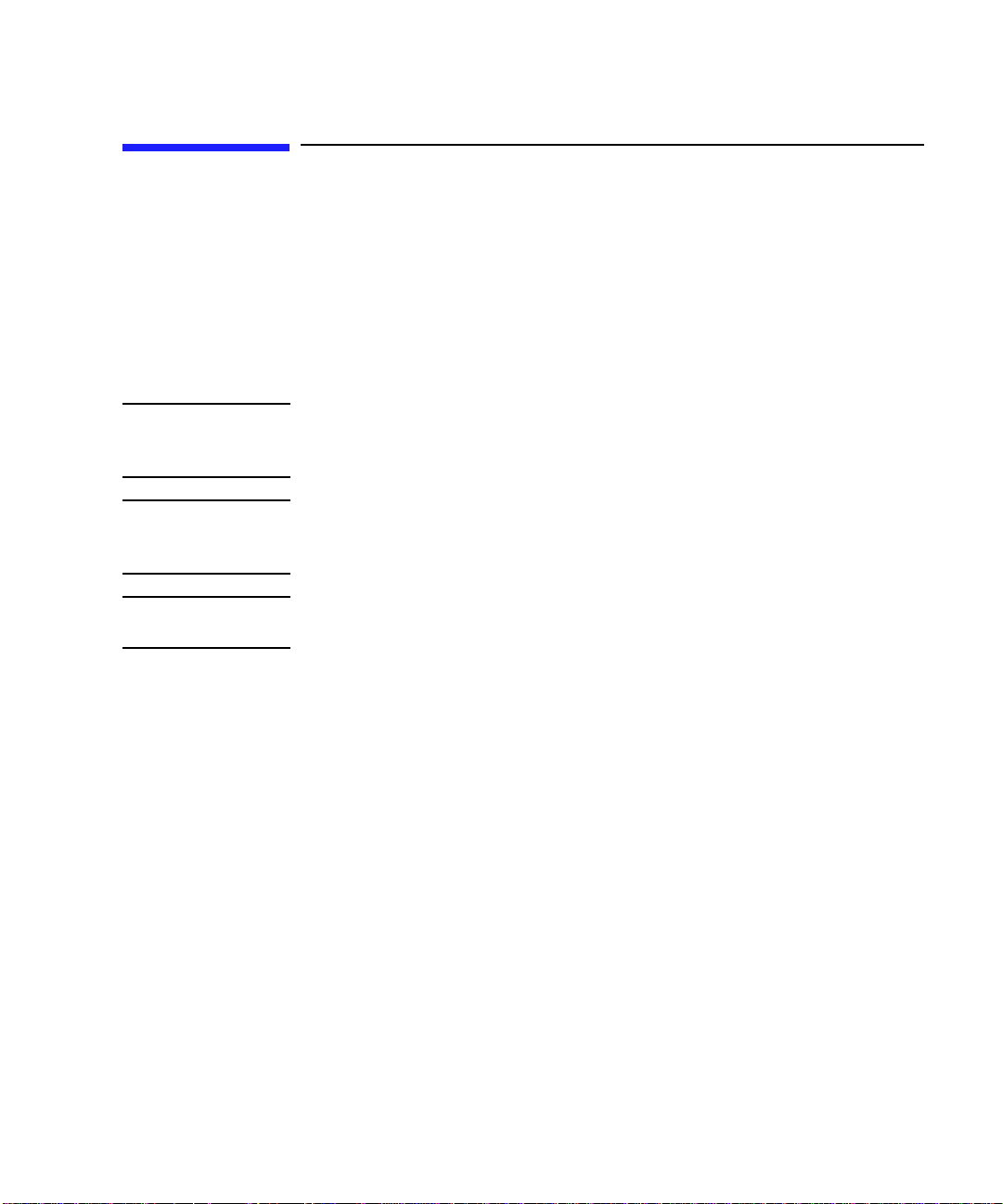
Con venciones tipográficas
En este manual se utilizan las siguientes convenciones tipográficas:
Cursiva: indica información importante.
Texto de tecla
Resultado de la computadora: indica la información que aparece en la
ventana de visualización, y las opciones de menú que se pueden seleccionar en
pantalla.
ADVERTENCIA
PRECAUCIÓN Los mensajes de precaución indican un p rocedimien to o una p ráctica de manejo que,
NOTA Las notas proporcionan información de utilidad para comprender el funcionamiento
Las advertencias indican un procedimiento o una práctica que, de no seguirse
correctamente, podría causar daños personales. No prosiga hasta que haya
comprendido y cumplido todas las condiciones necesarias.
de no seguirse correctamente, podría dañar el producto. No prosiga hasta que haya
comprendido y cumplido todas las condiciones necesarias.
del producto.
: indica los nombres de las teclas del panel de la biblioteca.
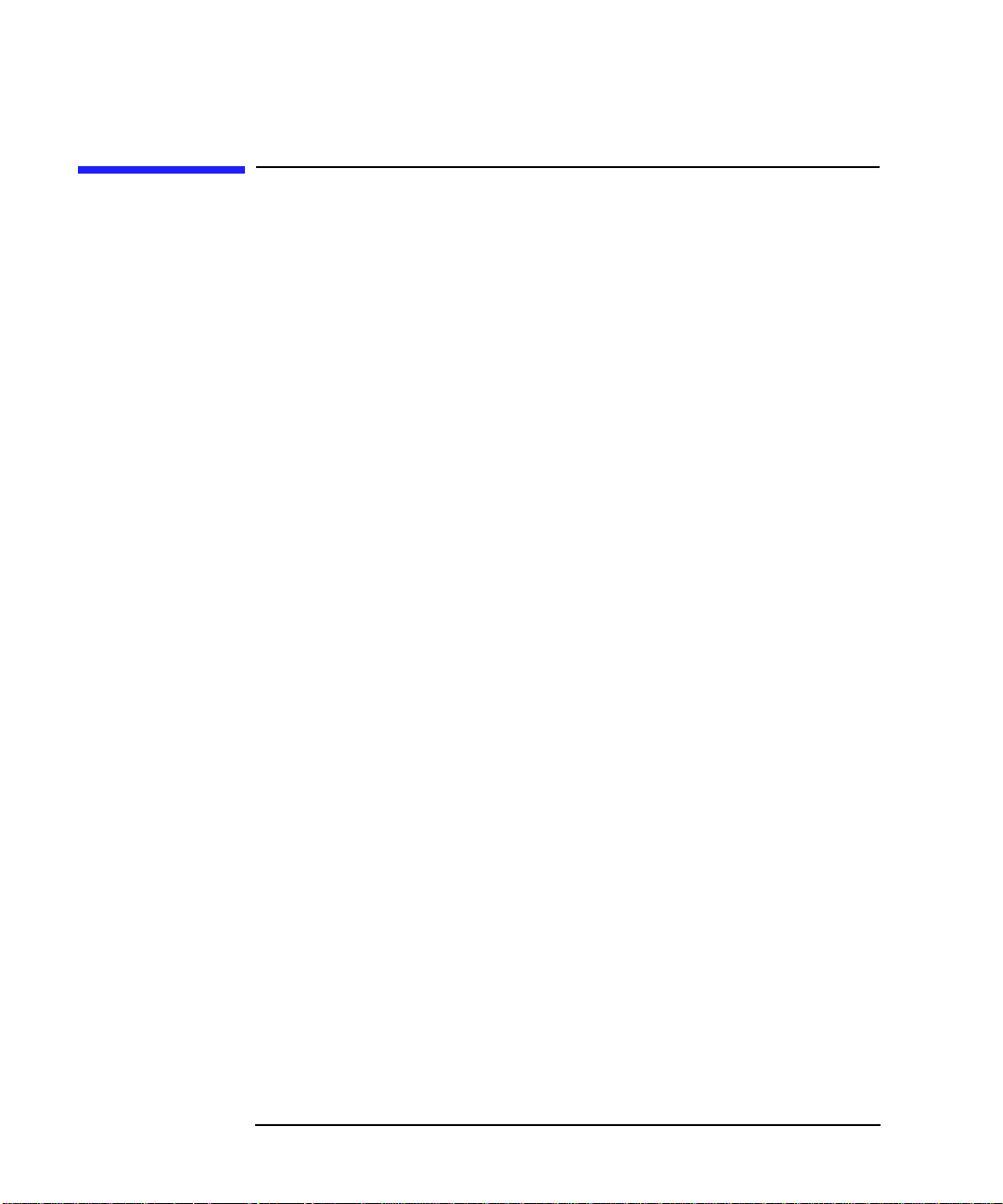
Contenido de este manual
Esta guía del usuario incluye:
Capítulo 1 Información sobre la instalación de la unidad d e discos ópticos
HP SureStore Optical 5200ex.
Capítulo 2 Información sobre la selección y utilización de los discos
ópticos.
Capítulo 3 Descripción del panel frontal, instrucciones de funcionamiento
e información para determinar y resolver problemas.
Apéndice A Suministros y atención al cliente.
Apéndice B Funcionamiento de la unidad de discos en un bus SCSI.
Apéndice C Información sobre normas y seguridad.
Glosario de términos
Índice alfabético
iv

Contenido
1. Instalación de la unidad de discos
Instalación de la unidad de discos . . . . . . . . . . . . . . . . . . . . . . . . . . . . . . . . . . . . . 1-2
Preparación del lugar . . . . . . . . . . . . . . . . . . . . . . . . . . . . . . . . . . . . . . . . . . . . . . . 1-3
Espacio . . . . . . . . . . . . . . . . . . . . . . . . . . . . . . . . . . . . . . . . . . . . . . . . . . . . . . . . 1-3
Ubicación . . . . . . . . . . . . . . . . . . . . . . . . . . . . . . . . . . . . . . . . . . . . . . . . . . . . . . 1-3
Características del panel posterior. . . . . . . . . . . . . . . . . . . . . . . . . . . . . . . . . . . . . 1-4
Conexión de la unidad al sistema central. . . . . . . . . . . . . . . . . . . . . . . . . . . . . . . . 1-6
Definición del modo de funcionamiento y de la verificación de la operación
de escritura . . . . . . . . . . . . . . . . . . . . . . . . . . . . . . . . . . . . . . . . . . . . . . . . . . . 1-6
Definición del ID SCSI . . . . . . . . . . . . . . . . . . . . . . . . . . . . . . . . . . . . . . . . . . . 1-8
Cableado y terminación . . . . . . . . . . . . . . . . . . . . . . . . . . . . . . . . . . . . . . . . . . . 1-9
Configuración para un sistema central HP-UX 10.2/11.0 . . . . . . . . . . . . . . . . . . 1-10
Obtención de parches para el sistema HP-UX . . . . . . . . . . . . . . . . . . . . . . . . . 1-10
Configuración de la unidad para un sistema 10.2/11.0 . . . . . . . . . . . . . . . . . .1-11
2. Utilización de los discos ópticos
Generalidades de este capítulo . . . . . . . . . . . . . . . . . . . . . . . . . . . . . . . . . . . . . . . . 2-2
Utilización de los discos ópticos . . . . . . . . . . . . . . . . . . . . . . . . . . . . . . . . . . . . 2-2
Selección de un tipo de disco óptico . . . . . . . . . . . . . . . . . . . . . . . . . . . . . . . . . . . 2-3
Solución de los cartuchos de discos ópticos . . . . . . . . . . . . . . . . . . . . . . . . . . . . . 2-4
Protección de los discos ópticos contra escritura. . . . . . . . . . . . . . . . . . . . . . . . . . 2-5
Cuidado de los discos ópticos . . . . . . . . . . . . . . . . . . . . . . . . . . . . . . . . . . . . . . . . 2-6
Limpieza de los discos . . . . . . . . . . . . . . . . . . . . . . . . . . . . . . . . . . . . . . . . . . . . 2-6
3. Funcionamiento de la unidad de discos
Funcionamiento de la unidad de discos . . . . . . . . . . . . . . . . . . . . . . . . . . . . . . . . . 3-2
Identificación de las características del panel frontal . . . . . . . . . . . . . . . . . . . . . . 3-3
v

Contenido
Carga de un disco en la unidad . . . . . . . . . . . . . . . . . . . . . . . . . . . . . . . . . . . . . . . 3-4
Expulsión de un disco mediante el botón de expulsión . . . . . . . . . . . . . . . . . . . 3-4
Expulsión manual de los discos con la alimentación desactivada . . . . . . . . . . . 3-4
Determinación y resolución de problemas . . . . . . . . . . . . . . . . . . . . . . . . . . . . . . 3-6
A. Suministros y asistencia al cliente
Suministros y asistencia al cliente. . . . . . . . . . . . . . . . . . . . . . . . . . . . . . . . . . . . .A-2
Suministros y accesorios . . . . . . . . . . . . . . . . . . . . . . . . . . . . . . . . . . . . . . . . . .A-2
Asistencia al cliente de Hewlett-Packard. . . . . . . . . . . . . . . . . . . . . . . . . . . . . . . .A-6
Servicios de recuperación de información por fax. . . . . . . . . . . . . . . . . . . . . . .A-7
Servicios electrónicos de asistencia. . . . . . . . . . . . . . . . . . . . . . . . . . . . . . . . . .A-8
Servicios de información electrónica. . . . . . . . . . . . . . . . . . . . . . . . . . . . . . .A-9
AccessHP y asistencia asistencia en Internet . . . . . . . . . . . . . . . . . . . . . . . . .A-9
Asistencia telefónica durante la garantía . . . . . . . . . . . . . . . . . . . . . . . . . . . . . .A-9
En los EE.UU. - Centro estadounidense de asistencia al cliente . . . . . . . . . .A-9
En Europa - Centro europeo de asistencia al cliente . . . . . . . . . . . . . . . . . .A-10
Asistencia en inglés desde otros países europeos: . . . . . . . . . . . . . . . . . . . .A-10
En Asia y la zona del Pacífico - Centro de asistencia al cliente de HP . . . .A-10
Desde cualquier otro país a EE.UU.. . . . . . . . . . . . . . . . . . . . . . . . . . . . . . .A-11
Asistencia telefónica después del vencimiento de la garantía. . . . . . . . . . . . .A-11
En América del Norte, América del Sur y Canadá. . . . . . . . . . . . . . . . . . . .A-11
En Europa. . . . . . . . . . . . . . . . . . . . . . . . . . . . . . . . . . . . . . . . . . . . . . . . . . .A-11
En cualquier otro lugar del mundo. . . . . . . . . . . . . . . . . . . . . . . . . . . . . . . .A-12
Asistencia telefónica adicional. . . . . . . . . . . . . . . . . . . . . . . . . . . . . . . . . . . . .A-12
Números telefónicos de distribuidores HP. . . . . . . . . . . . . . . . . . . . . . . . . . . .A-12
Garantía . . . . . . . . . . . . . . . . . . . . . . . . . . . . . . . . . . . . . . . . . . . . . . . . . . . . . . . .A-13
Obtención de servicio técnico . . . . . . . . . . . . . . . . . . . . . . . . . . . . . . . . . . . . .A-14
Servicio técnico después del vencimiento de la garantía . . . . . . . . . . . . . . .A-15
Pautas para embalar la unidad antes de devolverla. . . . . . . . . . . . . . . . . . . .A-15
Formulario de información de servicio técnico . . . . . . . . . . . . . . . . . . . . . .A-15
vi
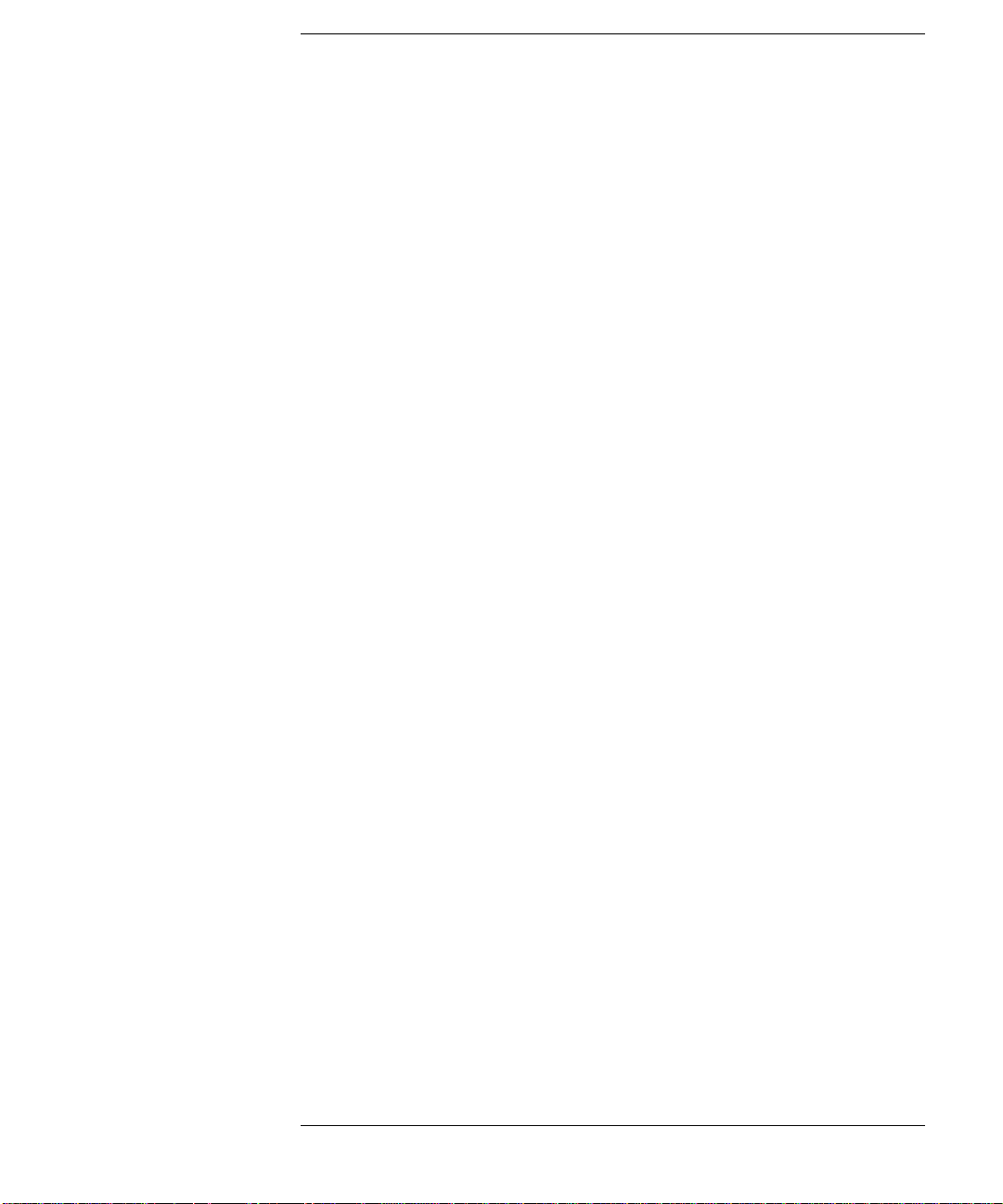
Contenido
Centros de servicio técnico de Hewlett-Packard . . . . . . . . . . . . . . . . . . . . . . . . .A-18
Servicio técnico de Hewlett-Packard en los EE.UU. . . . . . . . . . . . . . . . . . . . .A-18
Servicio técnico mundial de Hewlett-Packard . . . . . . . . . . . . . . . . . . . . . . . . .A-18
B. Funcionamiento de la unidad de discos en un bus SCSI
Breve descripción general de SCSI . . . . . . . . . . . . . . . . . . . . . . . . . . . . . . . . . . . .B-2
Generalidades. . . . . . . . . . . . . . . . . . . . . . . . . . . . . . . . . . . . . . . . . . . . . . . . . . . B -2
El bus SCSI. . . . . . . . . . . . . . . . . . . . . . . . . . . . . . . . . . . . . . . . . . . . . . . . . . . . .B-2
Iniciadores y objetos. . . . . . . . . . . . . . . . . . . . . . . . . . . . . . . . . . . . . . . . . . . . . .B-2
Direccionamiento LUN . . . . . . . . . . . . . . . . . . . . . . . . . . . . . . . . . . . . . . . . . . .B-4
Velocidades de transferencia de la información en el bus . . . . . . . . . . . . . . . . .B-5
Terminación . . . . . . . . . . . . . . . . . . . . . . . . . . . . . . . . . . . . . . . . . . . . . . . . . . . .B-5
Interfaces asimétricas y diferenciales. . . . . . . . . . . . . . . . . . . . . . . . . . . . . . . . .B-6
Conectores . . . . . . . . . . . . . . . . . . . . . . . . . . . . . . . . . . . . . . . . . . . . . . . . . . . . .B-6
El bus SCSI y esta unidad de discos ópticos . . . . . . . . . . . . . . . . . . . . . . . . . . . . .B-8
Combinación de dispositivos anchos y estrechos . . . . . . . . . . . . . . . . . . . . . . .B-8
Longitudes de los cables. . . . . . . . . . . . . . . . . . . . . . . . . . . . . . . . . . . . . . . . . .B-10
Terminación . . . . . . . . . . . . . . . . . . . . . . . . . . . . . . . . . . . . . . . . . . . . . . . . . . .B-10
Generalidades. . . . . . . . . . . . . . . . . . . . . . . . . . . . . . . . . . . . . . . . . . . . . . . . . . B -11
C. Información sobre normas y seguridad
Información general sobre el contenido del capítulo. . . . . . . . . . . . . . . . . . . . . . .C-2
Disposiciones del CDRH (Centro de dispositivos y salud radiológica)
(EE. UU. solamente). . . . . . . . . . . . . . . . . . . . . . . . . . . . . . . . . . . . . . . . . . . .C-3
Declaración de la Unión Europea sobre interferencia de radiofrecuencia
(Europa solamente). . . . . . . . . . . . . . . . . . . . . . . . . . . . . . . . . . . . . . . . . . . . .C-4
Ley de Telecomunicaciones del Reino Unido (1984). . . . . . . . . . . . . . . . . . . . . .C-5
Declaración de conformidad de la UE. . . . . . . . . . . . . . . . . . . . . . . . . . . . . . . . . .C-6
Herstellerbescheinigung. . . . . . . . . . . . . . . . . . . . . . . . . . . . . . . . . . . . . . . . . . . . .C-7
vii

Contenido
Versión en español de la disposición alemana sobre emisión de sonido . . . . . .C-7
Turvallisuusyhteenveto . . . . . . . . . . . . . . . . . . . . . . . . . . . . . . . . . . . . . . . . . . . . . C-8
Laserturvallisuus . . . . . . . . . . . . . . . . . . . . . . . . . . . . . . . . . . . . . . . . . . . . . . . .C-8
Huolto. . . . . . . . . . . . . . . . . . . . . . . . . . . . . . . . . . . . . . . . . . . . . . . . . . . . . . . . .C-8
Versión en español de la disposición normalizadora finlandesa . . . . . . . . . . . . .C-10
Declaración del VCCI en japonés . . . . . . . . . . . . . . . . . . . . . . . . . . . . . . . . . . . .C-12
Glosario
Índice
viii
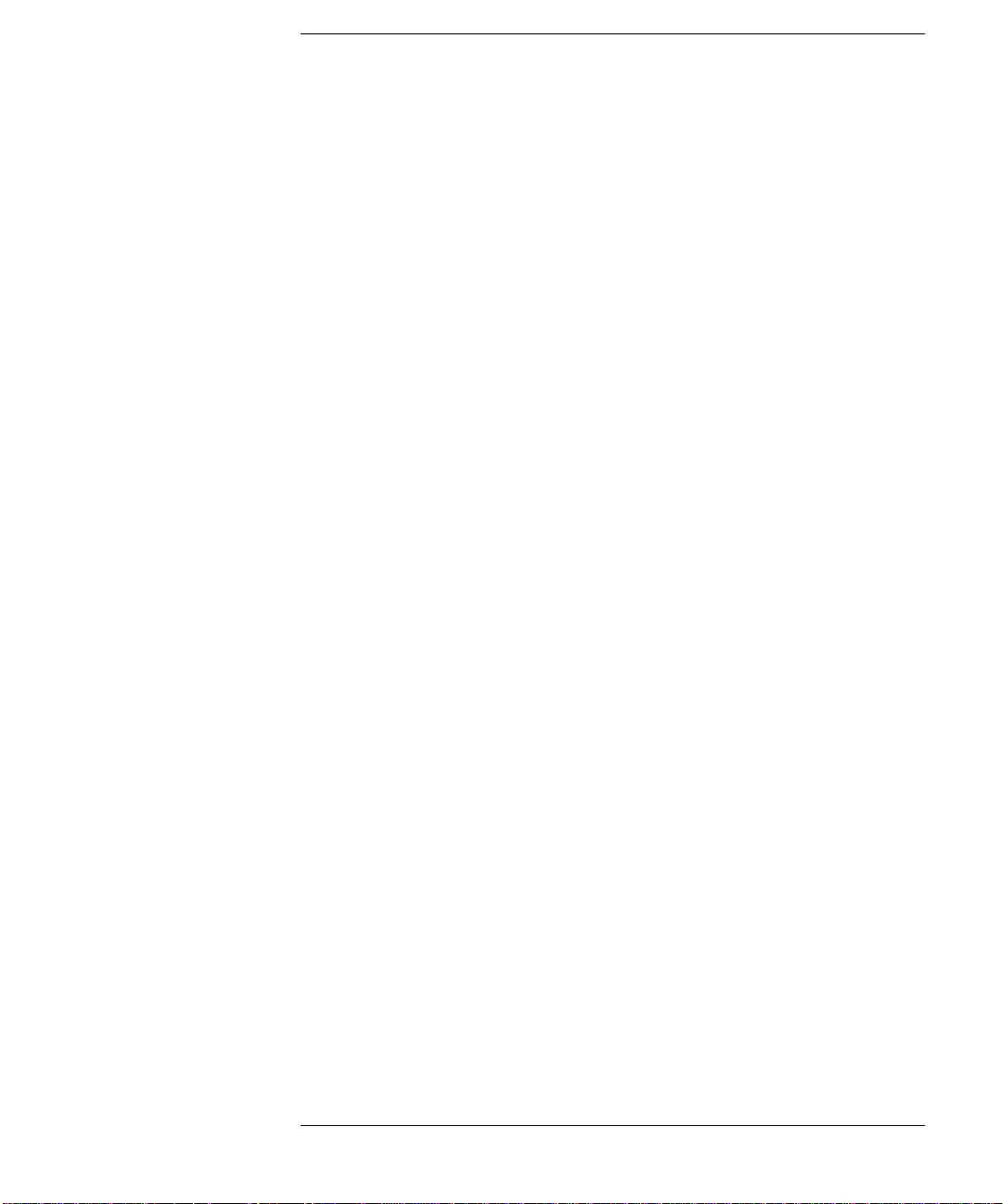
Figuras
Figura 1-1 . Características del panel posterior . . . . . . . . . . . . . . . . . . . . . . . . . . .1-4
Figura 2-1 . Ubicación recomendada de las etiquetas en los cartuchos. . . . . . . . . 2-4
Figura 2-2 . Ubicación del botón de protección contra escritura. . . . . . . . . . . . . . 2-5
Figura 3-1 . Características del panel frontal . . . . . . . . . . . . . . . . . . . . . . . . . . . . . 3-2
ix
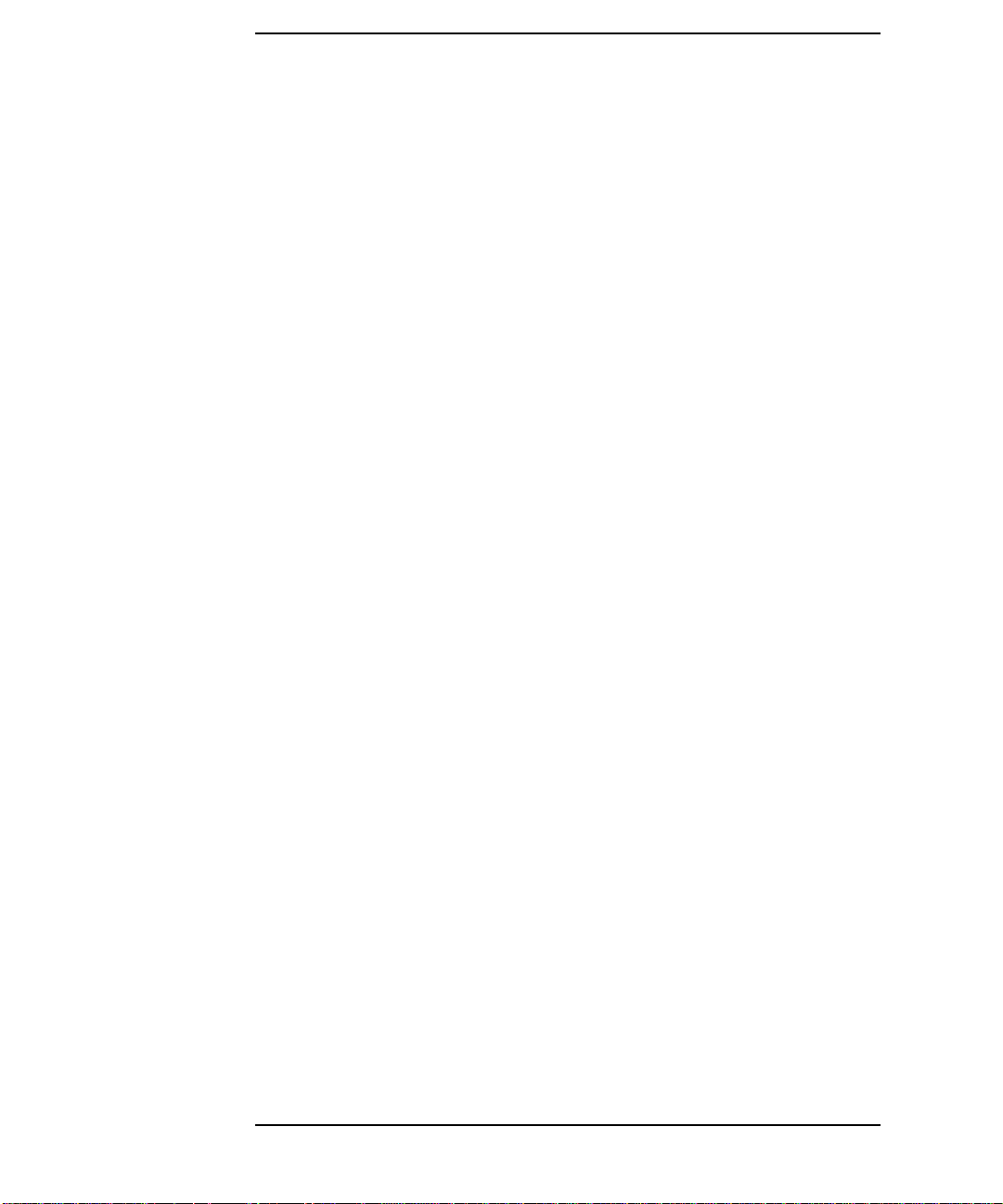
Figuras
x
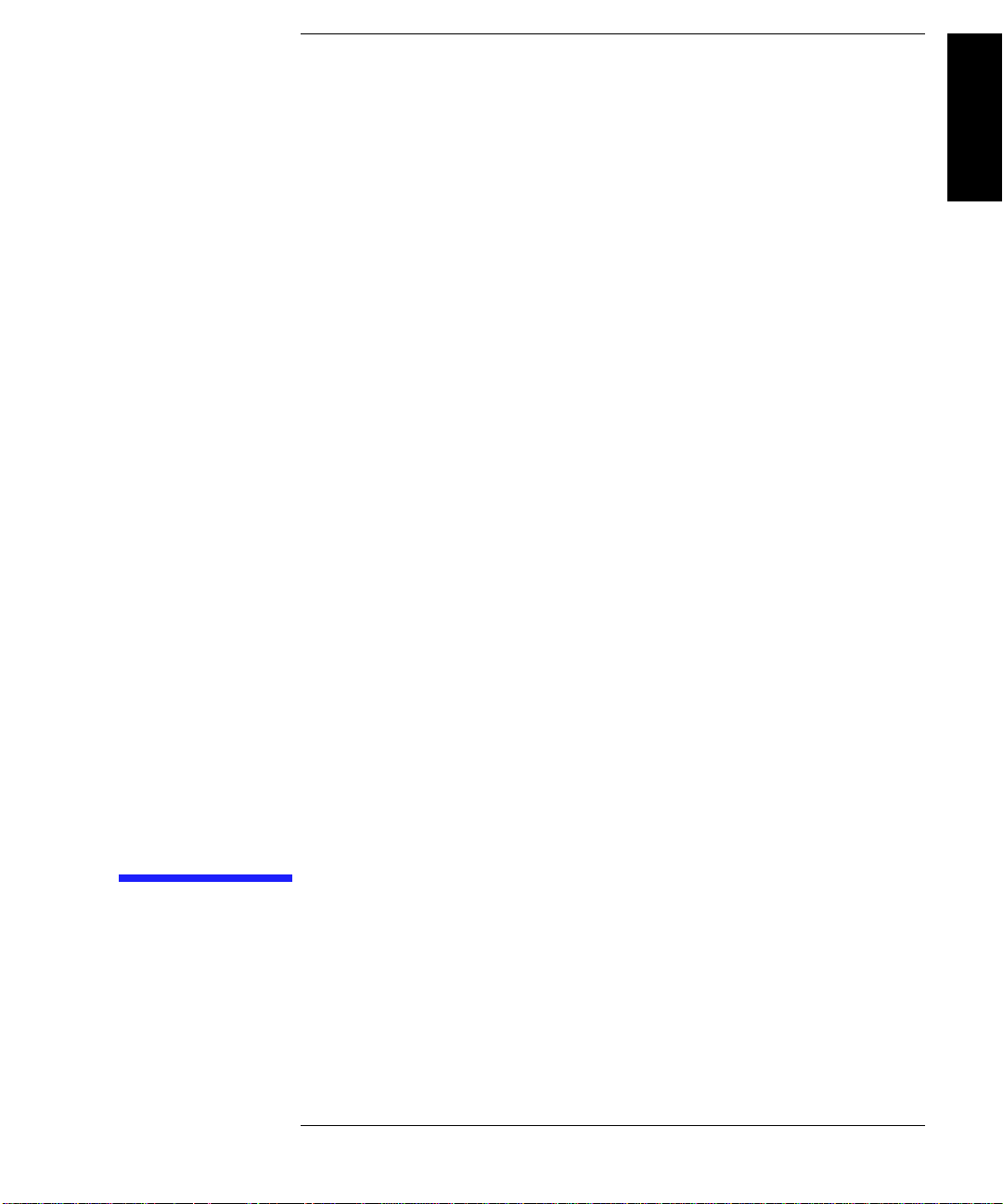
unidad de discos
Instalación de la
1 Instalación de la unidad de discos

Instalación de la unidad de discos
Instalación de la unidad de discos
Instalación de la unidad de discos
Este capítulo trata las condiciones ambientales, los requisitos del equipo y los
procedimientos necesarios para conectar una unidad de discos ópticos 5200ex al
sistema central:
• preparación del luga r;
• información sobre el panel posterior;
• definición de la dirección de la unidad de discos;
• selección y definición del modo de funcionamiento;
• conexión de la unidad de discos a un sistema central.
1-2 Capítulo 1
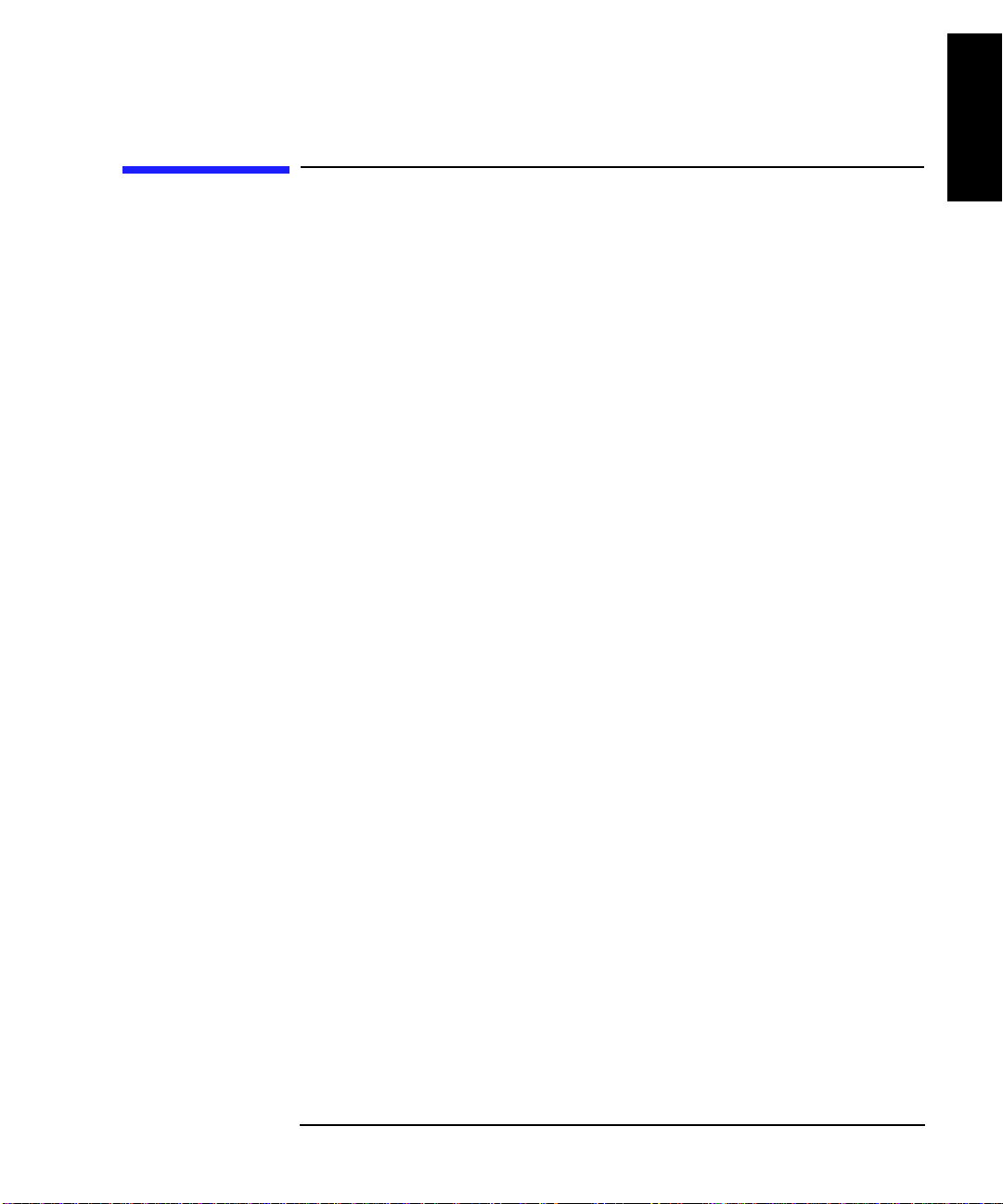
Instalación de la unidad de discos
Preparación del lugar
Preparación del lugar
Los requisitos ambientales detallados a continuación contribuirán a conseguir un
óptimo rendimiento de la unidad de disco s ópti cos .
Espacio
Se recomienda dejar un espacio libre de 70 a 80 mm como mínimo detrás del panel
posterior y en la parte frontal de la unidad de discos para permitir la circulación de
aire.
Ubicación
Coloque la unidad en una zona alejada de fuentes de contaminación por partículas
volátiles, como puertas, puertas muy utilizadas y pasillos muy transitado s,
impresoras, p ilas de suministr os que acumulan polvillo y habitaciones llenas de
humo.
unidad de discos
unidad de discos
Capítulo 1: Instalación de la
Instalación de la
Capítulo 1 1-3

Instalación de la unidad de discos
Características del panel posterior
Características del panel posterior
Localice las siguientes características del panel posterior antes de conectar la
unidad de discos ópticos al sistema central.
Figura 1-1 Características del panel posterior
1-4 Capítulo 1
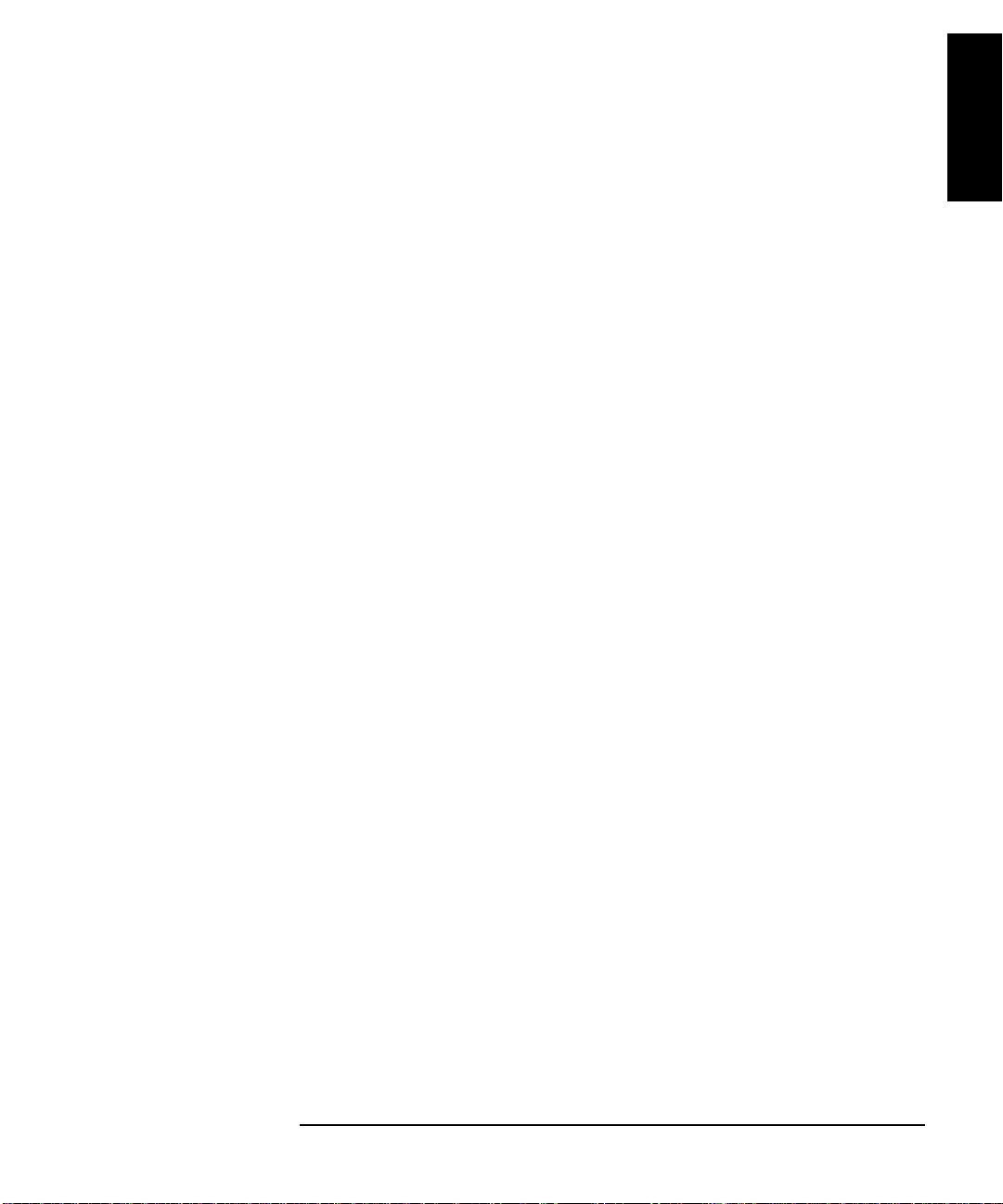
Instalación de la unidad de discos
Características del panel posterior
Los números indicados a continuación corresponden a la figura anterior.
1 Interruptor ID SCSI Utilizado para definir el ID SCSI
(identificador SCSI). Consulte “Definición
del ID SCSI” en este capítulo.
unidad de discos
unidad de discos
Capítulo 1: Instalación de la
Instalación de la
2 Interruptor del modo de
funcionamiento
3 Enchufe de alimentación Receptáculo para enchufar el cable de
4 Interruptor de
encendido/apagado
5 Conector SCSI (con
terminador)
6 Conector SCSI (con
cable)
Utilizado para seleccionar el modo de
funcionamiento y definir su preferencia
sobre la verificación de la operación de
escritura. Consulte “Definición del modo
de funcionamiento” en este capítulo.
alimentación.
Utilizado para encender o apagar la unidad.
Conector SCSI de alta densidad y 50
patillas (tipo micro D). El terminador
puede estar conectado a cualquiera de los
dos conectores (consulte “6”).
Debe haber un terminador enchufado a "5"
o “6” si la unidad es el último dispositivo
físico de un bus SCSI.
Conector SCSI de alta densidad y 50
patillas (tipo micro D). El cable puede estar
conectado a cualquiera de los dos
conectores (consulte “5”).
Debe haber un terminador enchufado a "5"
o “6” si la unidad es el último dispositivo
físico de un bus SCSI.
Capítulo 1 1-5
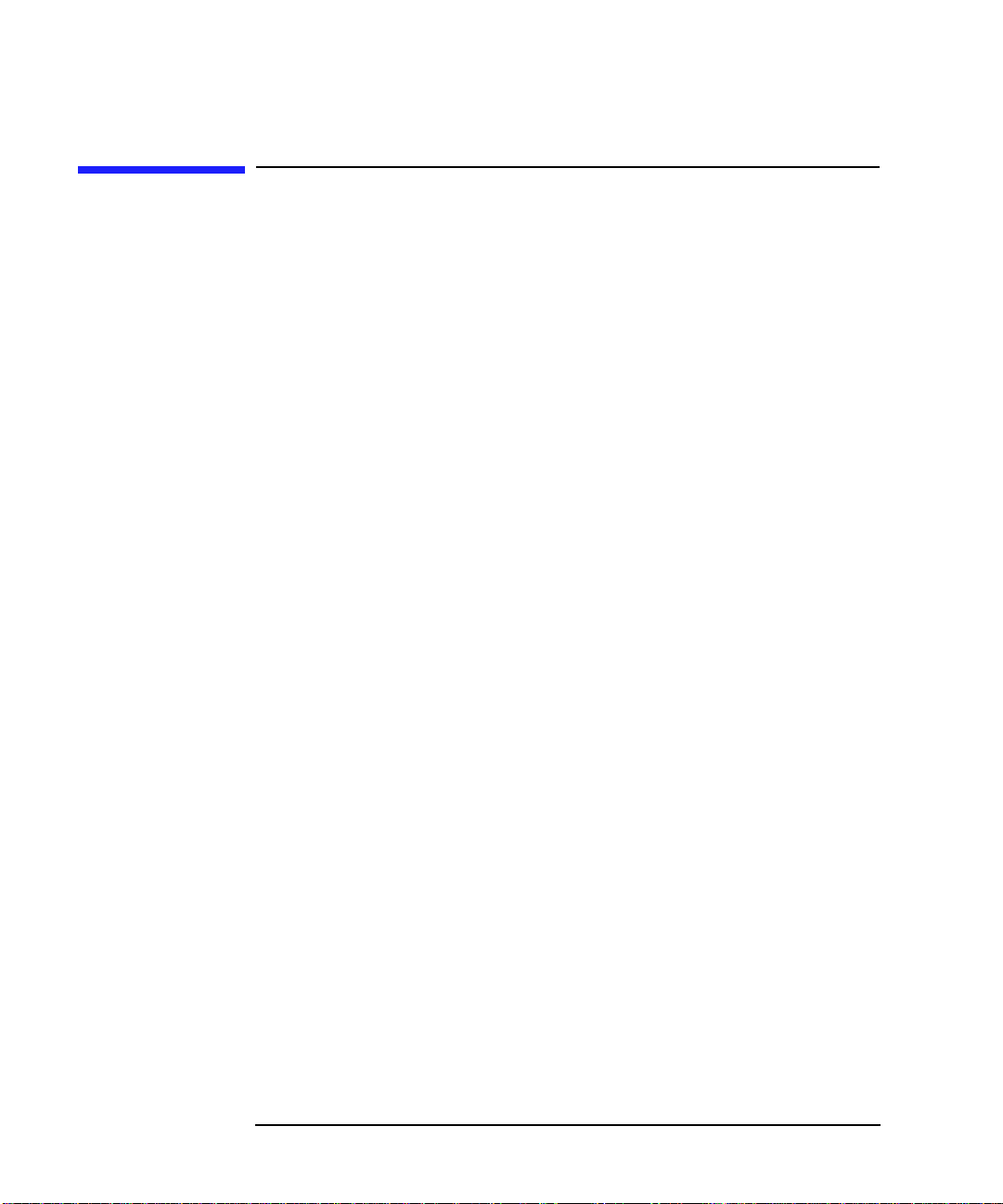
Instalación de la unidad de discos
Conexión de la unidad al sistema central
Conexión de la unidad al sistema central
Esta unidad de discos es un dispositivo “estrecho” y asimétrico SCSI 2, lo cual
significa que se conecta a un bus SCSI de 50 líneas y de terminación asimétrica
mediante conectores de alta densidad y 50 patillas.
Puede conectarla a un bus SCSI como único dispositivo del bus o como parte de
varios (conexión en margarita).
El ID SCSI seleccionado para esta unidad identifica ésta dentro del bus y también
define su prioridad para la utilización del mismo. Consulte el apéndice B si desea
obtener más información sobre el funcionamiento del bus SCSI. Asimismo, consulte
la documentación correspondiente al adaptador para el sistema central si desea
recibir instrucciones sobre la instalación de esta unidad en el bus.
En las siguientes secciones encontrará instrucciones para instalar la unidad en el
bus. Para ello:
• Determine y defina el modo de funcionamiento de la unidad.
• Determine y defina el ID SCSI de la unidad.
• Conecte el cable del bus y asegúrese de que el bus tiene la terminación correcta.
Definición del modo de funcionamiento y de la verificación de la operación de escritura
Esta unidad puede funcionar en dos modos diferentes:
• como un dispositivo óptico de memor i a, y
• como un dispositivo de acceso directo.
En la mayoría de los casos, puede seleccionar el modo de dispositivo óptico de
memoria (ajuste por omisión). Seleccione el modo de “dispositivo de acceso
directo” si el sistema no es compatible con los dispositivos ópticos de memoria o
necesita un dispositivo de acceso directo. Consulte la documentación del sistema
para determinar el modo que debe seleccionar.
Sea cual fuere el modo de funcionamiento seleccionado, también tendrá la
oportunidad de activar o desactivar la verificación de la operación de escritura.
1-6 Capítulo 1
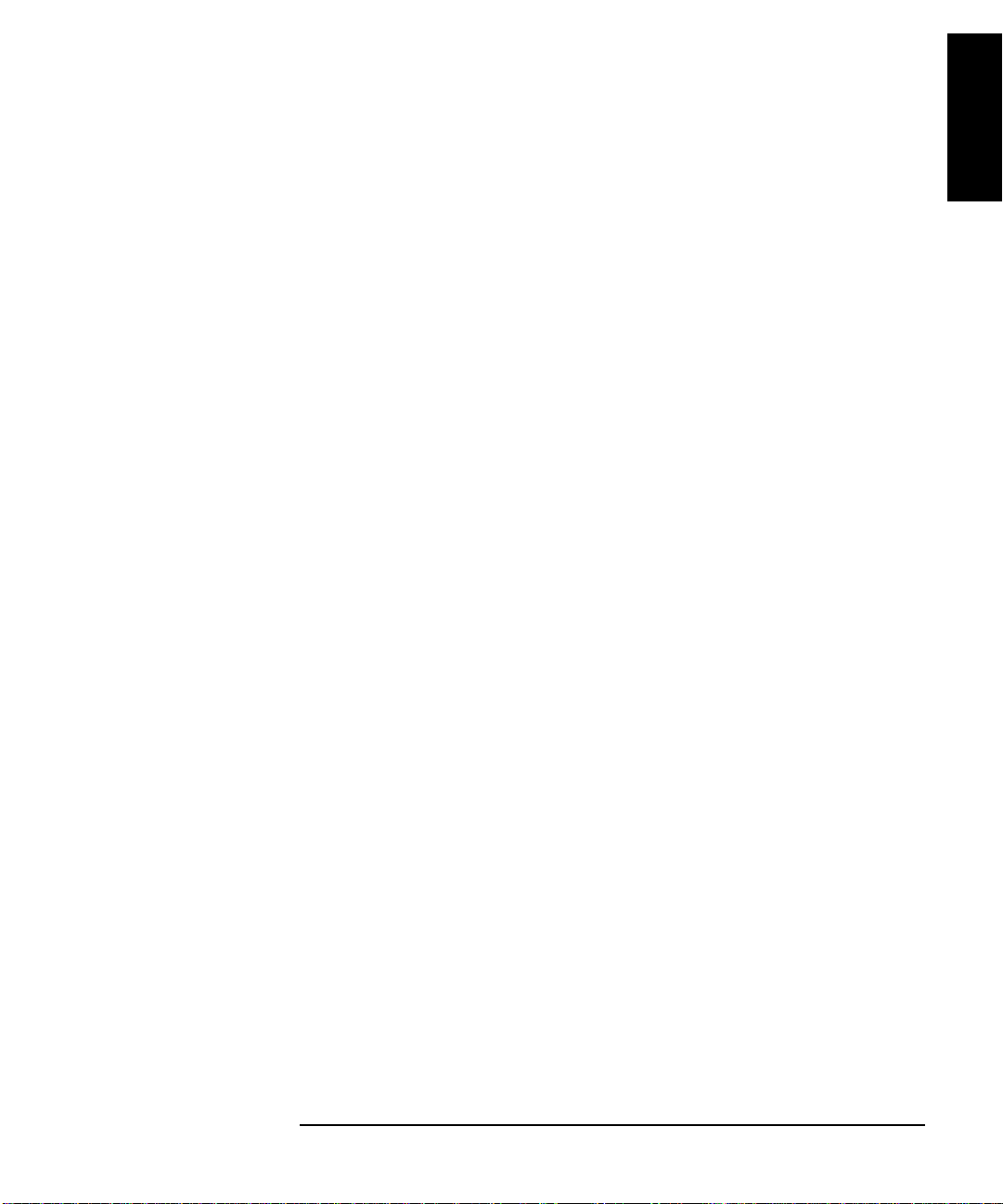
Instalación de la unidad de discos
Conexión de la unidad al sistema central
La configuración de la verificación de la operación de escritura le asegura la
escritura confiable de la información en un disco óptico. La unidad se envía a los
clientes con la verificación de la operación de escritura activada. Muchos programas
consideran este método de escritura por omisión.
La escritura de información en un disco magnético-óptico necesita dos pasadas. La
primera de ellas borra la información contenida en el sector donde habrá de
escribirse información; la segunda escribe la nueva información en dicho sector.
Cuando la verificación de la operación de escritura está configurada como
ACTIVADA, se realiza o tra pasada sobr e el sector. Esta tercera pasada se encarga de
verificar que toda la información haya sido escrita correctamente. Para que la
información sea más segura, Hewlett-Packard le aconseja conservar el valor por
omisión de ACTIVADA para la verificación de la operación de escritura. Tenga en
cuenta que cuando esta característica está activada, la operación de escritura llevará
un poco más de tiempo en realizarse.
Lleve a cabo los pasos detallados a continuación para definir los modos de
funcionamiento y de verificación de la operación de escritura:
1. Determine el modo de funcionamiento que necesita (dispositivo óptico de
memoria o dispositiv o de acceso directo) y si desea ACTIVAR o DESACTIVAR
la verificación de la operación de escritura.
unidad de discos
unidad de discos
Capítulo 1: Instalación de la
Instalación de la
El interruptor de modo tiene disponibles las siguientes selecciones:
• 2 - dispositivo óptico de memoria con verificación de la operación de
escritura ACTIVADA (ajuste por omisión).
• 0 - dispositivo óptico de memoria con verificación de la operación de
escritura DESACTIVADA.
• 1 - dispositivo de acceso directo con v erifi cación de la operación de escritura
DESACTIVADA.
• 3 - dispositivo de acceso directo con v erifi cación de la operación de escritura
ACTIV ADA.
2. Defina el modo de funcionamiento.
a. Localice el interruptor del modo de funcionamiento que se encuentra en el
panel posterior de la unidad de discos (consu lt e “2” en la f i gura 1-1).
b. Defina el modo de funcionamiento al pulsar el botón situado en la parte
superior o inferior de la ventana (según se explica a continuación) con un
destornillador pequeño o con la punta de un bolígrafo:
Capítulo 1 1-7
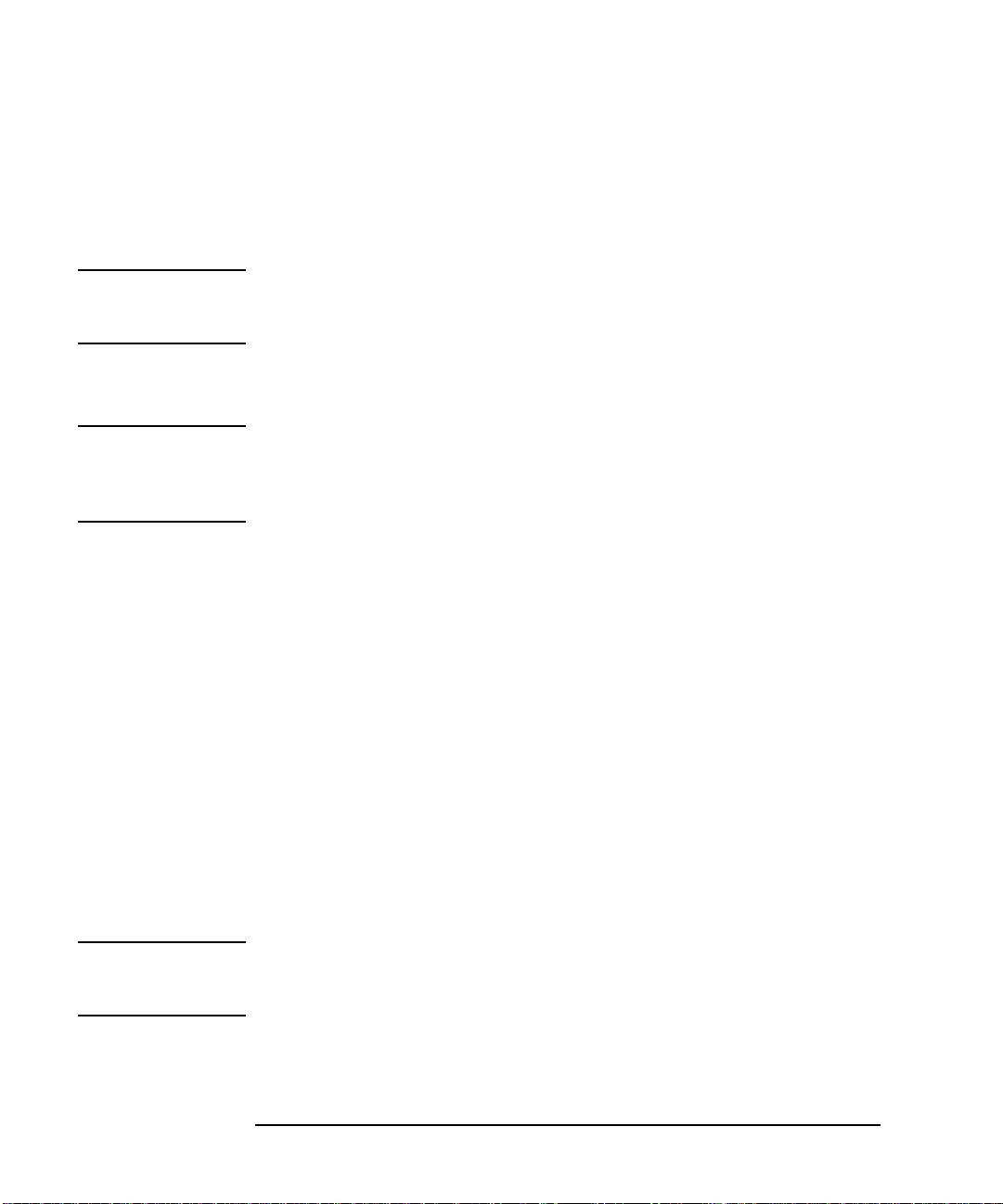
Instalación de la unidad de discos
Conexión de la unidad al sistema central
• el botón situado en la part e sup eri or de la ventana de modo disminuye el
número en una unidad
• el botón situado en la parte inferior de la ventana de modo aumenta el
número en una unidad
NOTA Si realiza el cambio de modo de funcionamiento con la alimentación encendida,
deberá apagar y volver a encender la unidad de discos para que se haga efectivo el
cambio solicitado.
Definición del ID SCSI
PRECAUCIÓN Antes de desconectar la alimentación a cualquier dispositivo del bus SCSI,
asegúrese de que el bus se encuentre inactivo. La desconexión de alimentación
mientras el bus SCSI está activo puede producir la pérdida de información o estados
del bus indeterminados.
1. APAGUE la unidad (consulte “4” en la figura 1-1).
2. Determine cuáles son las direcciones SCSI que se encuentran disponibles. Por lo
general, el adaptador del bus para el sistema central está definido como 7 y las
direcciones disponibles se encuentran en la gama de 0 a 6.
El ajuste por omisión del ID SCSI de esta un idad es 4.
3. Ubique el interruptor del ID SCSI que se encuentra en el panel posterior de la
unidad de discos (consulte “1” en la figura 1-1).
4. Defina el ID SCSI al pulsar el botón situado en la parte superior o inferior de la
ventana (según se explica a continuación) con un destornillado r pe queño o con
la punta de un bolígrafo:
• el botón situado en la parte superior de la ventana del ID disminuye el
número en una unidad
• el botón situado en la parte inferior de la ventana del ID aumenta el número
en una unidad
NOTA Si realiza el cambio del ID SCSI con la alimentación encendida, deberá apagar y
volver a encender la unid ad de discos para que el sistema central reconozca el n ue v o
ID.
1-8 Capítulo 1
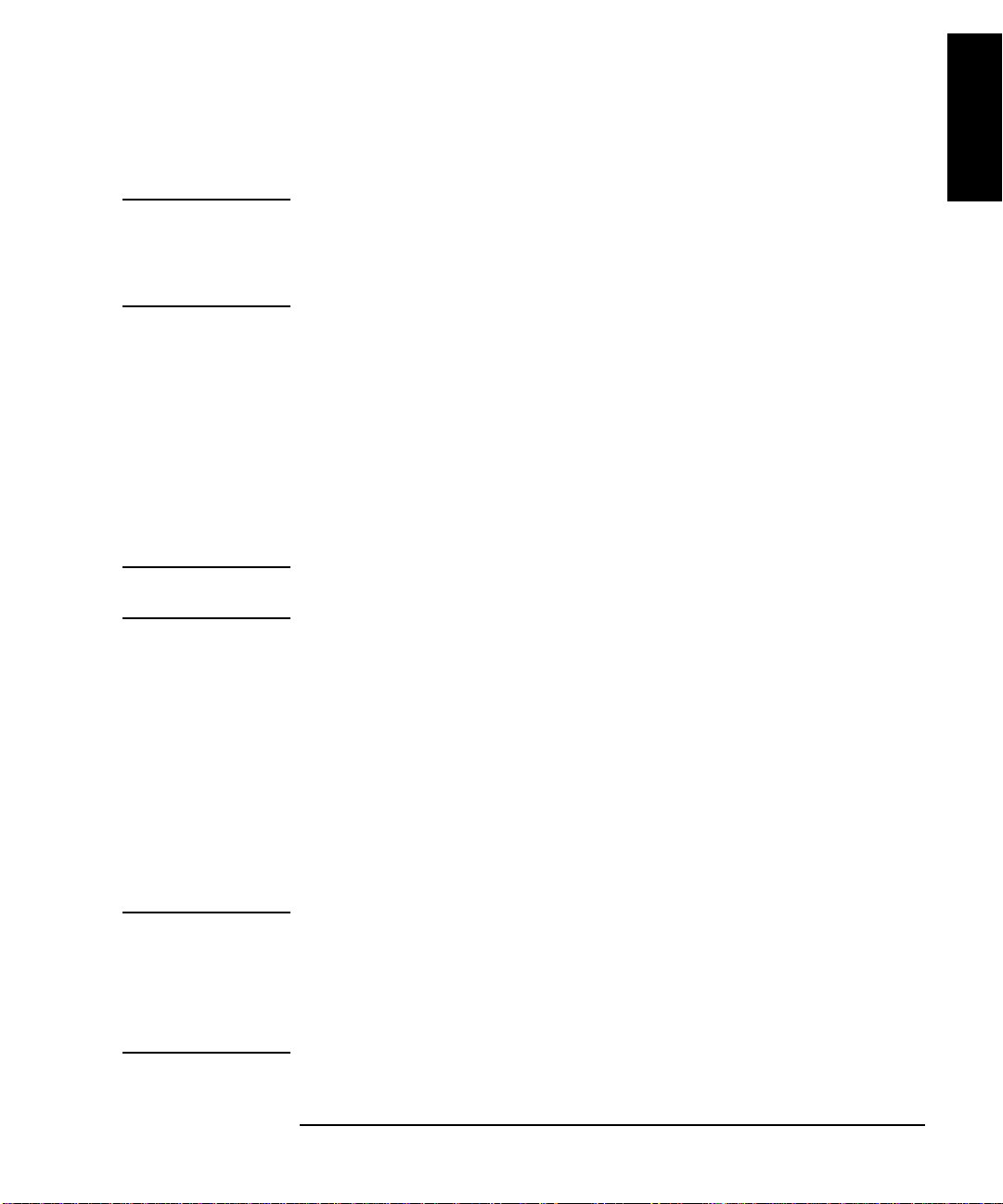
Instalación de la unidad de discos
Conexión de la unidad al sistema central
Cableado y terminación
NOTA Esta unidad es un dispositivo SCSI “rápido”. La longitud máxima permitida del
cable SCSI no deberá superar los 3 metros, incluyendo la longitud interna del cable
de todos los equipos periféricos residentes en el bus.
Utilice un cable SCSI interno de 0,5 metro de longitud pa ra es ta unidad.
1. Enchufe un extremo del cable de alimentación en el conector de línea de
corriente alterna situado en la parte posterior de la unidad de discos ópticos y el
otro extremo la toma de corriente.
2. Pulse el interruptor de encendido/apagado situado en la parte posterior de la
unidad de discos ópticos de manera que se encuentre en la posición de
ENCENDIDO (pulse “1”).
3. Encienda el sistema central (o si el sistema central ha estado encendido durante
la instalación, apáguelo y vuélvalo a encender para que logre “detectar” esta
unidad de discos).
NOTA Para que algunos sistemas centrales logren reconocer la unidad de discos ópticos, es
necesario encender la unidad la unidad de discos antes que el sistema central.
unidad de discos
unidad de discos
Capítulo 1: Instalación de la
Instalación de la
4. Instale los controladores correspondientes al sistema operativo de su sistema
central.
Los controladores de Software Architects enviados con esta unidad le permitirán
leer y escribir discos de óctuple velocidad con los siguientes sistemas
operativos:
•MAC OS8
• DOS
• Windows 3.1 y Windows 95
• Windows NT 3.51 y 4.0
NOTA Algunas plataformas ofrecen compatibilidad de fábrica para esta unidad.
Si desea ver una lista de las plataformas compatibles con esta unidad y las
instrucciones para conectar la unidad al sistema central en cada una de ellas,
consulte esta página:
www.hp.com/isgsupport/optical/index.html
Capítulo 1 1-9

Instalación de la unidad de discos
Configuración para un sistema central HP-UX 10.2/11.0
Configuración para un sistema central HP-UX
10.2/11.0
Obtención de parches para el sistema HP-UX
Es posible que el sistema HP-UX necesite algunos parches de software para
asegurar la instalación y el funcionamiento correctos de la unidad de discos ópticos
5200ex con su sistema.
Si tiene acceso acceso a Internet, lleve a cabo los pasos descritos a continuación:
1. Consulte esta página web para determinar y tomar nota de los parches (si los
hubiere) que necesita su sistema:
http://www.hp.com/go/optical
2. Transfiera los ID de parches necesarios desde este URL:
En los EE.UU.:
http://us-support.external.hp.com
En Europa:
http://europe-support.external.hp.com
Si no tiene acceso acceso a Internet, lleve a cabo los pasos descritos a
continuación:
1. Si desea obtener la lista actual de los parch es que necesitan los prod uctos ópticos
de Hewlett-Packard, envíe un mensaje de correo electrónico a:
ssdg_tech_sup@hpgrla.gr.hp.com
Asunto: (ninguno)
Texto: (ninguno)
2. Si desea recibir instrucciones para recibir los parches parches necesarios para el
sistema HP-UX a través de correo electrónico, envíe un mensaje a:
support@support.mayfield.hp.com
Asunto: (ninguno)
Texto: send gu ide.txt
1-10 Capítulo 1

Instalación de la unidad de discos
Configuración para un sistema central HP-UX 10.2/11.0
3. Para recibir lo s parches por correo electrónico desde el ser vidor d e p arches de la
línea de asistencia HP-UX de Hewlett-Packard, siga las instrucciones que
recibirá tras enviar el mensaje del paso 2.
Configuración de la unidad para un sistema 10.2/11.0
Utilice el programa System Administration Manager (SAM) para configurar la
unidad de discos ópticos 5200ex para un sistema central HP-UX 10.0:
1. Conéctese a su sistema como superusuario e introduzca sam.
2. Resalte y seleccione Disks and File Systems (Discos y sistemas de archivo).
3. Resalte y seleccione Disk Devices (Dispositivos de disco).
4. Resalte la unidad de discos ópticos, que SAM denomina “SCSI Optical Disk
Drive” (Unidad de discos ópticos SCSI).
5. Elija Add... (Agregar…) y Not Using Logic Volume Manager (Sin usar el
administrador de volúmenes lógicos) del menú “Actions” (Acciones).
La configuración de su sistema HP-UX ahora incluye la unidad de discos
ópticos.
unidad de discos
unidad de discos
Capítulo 1: Instalación de la
Instalación de la
Capítulo 1 1-11
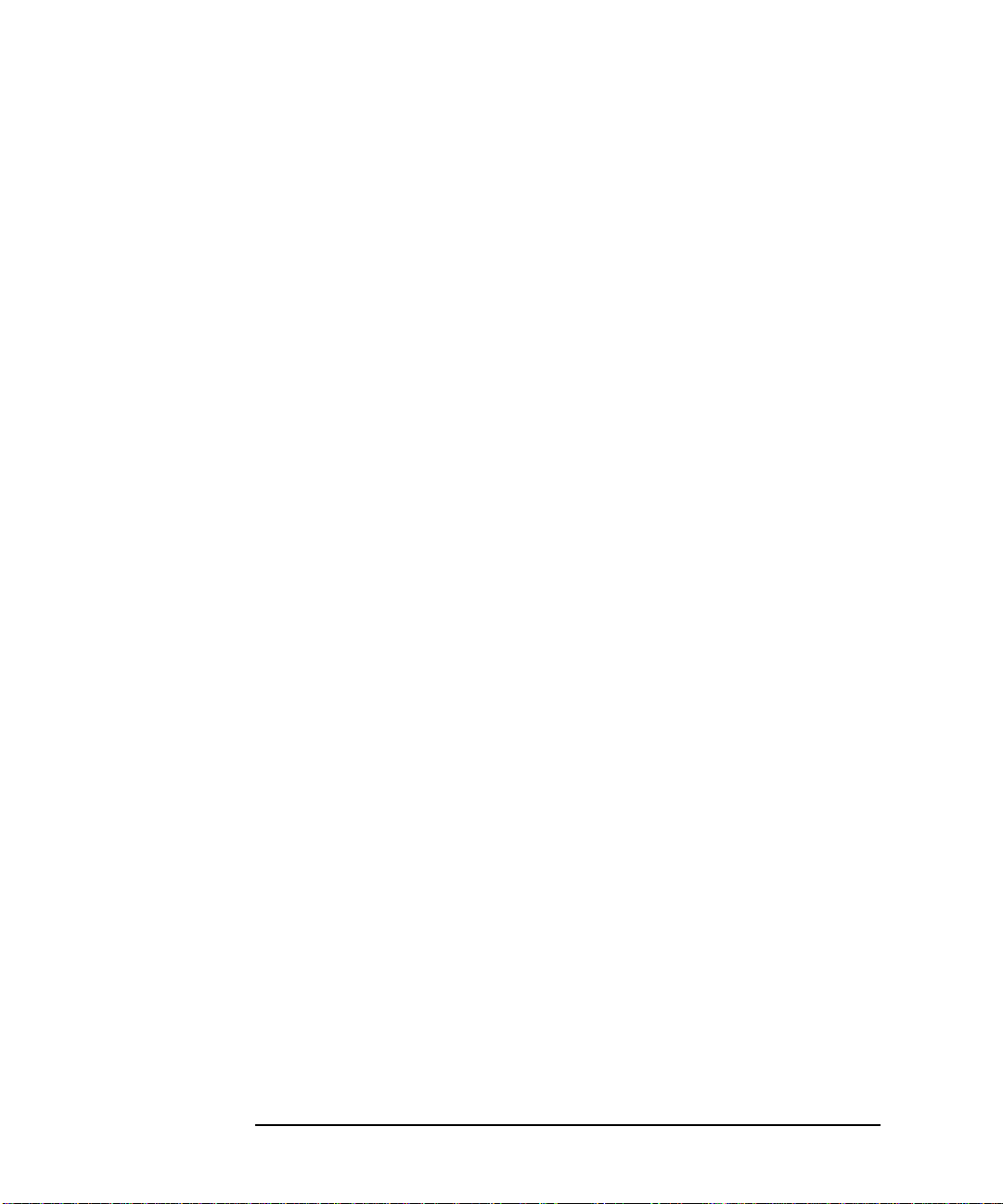
Instalación de la unidad de discos
Configuración para un sistema central HP-UX 10.2/11.0
1-12 Capítulo 1
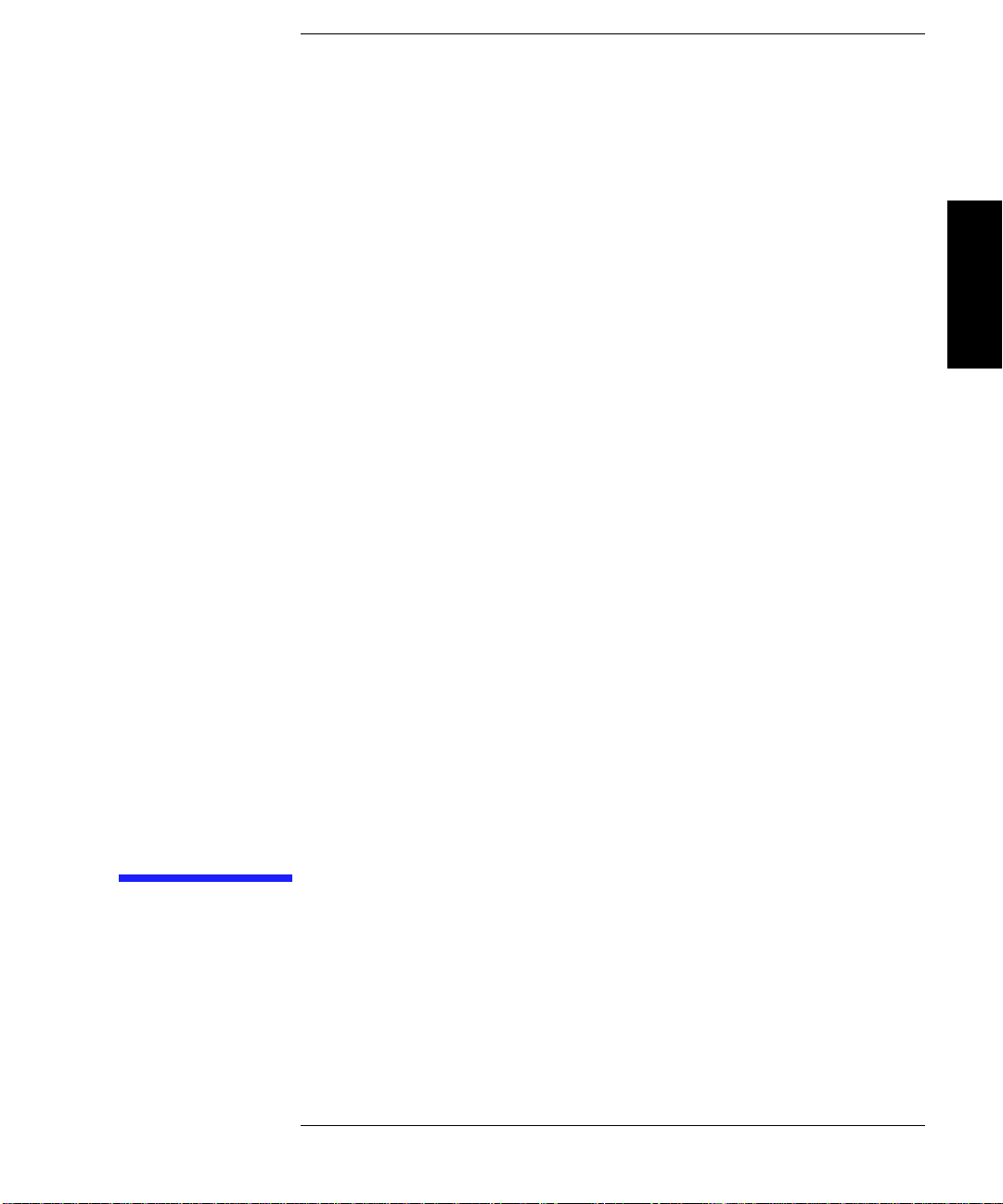
Utilización de los
discos ópticos
2 Utilización de los discos ópticos
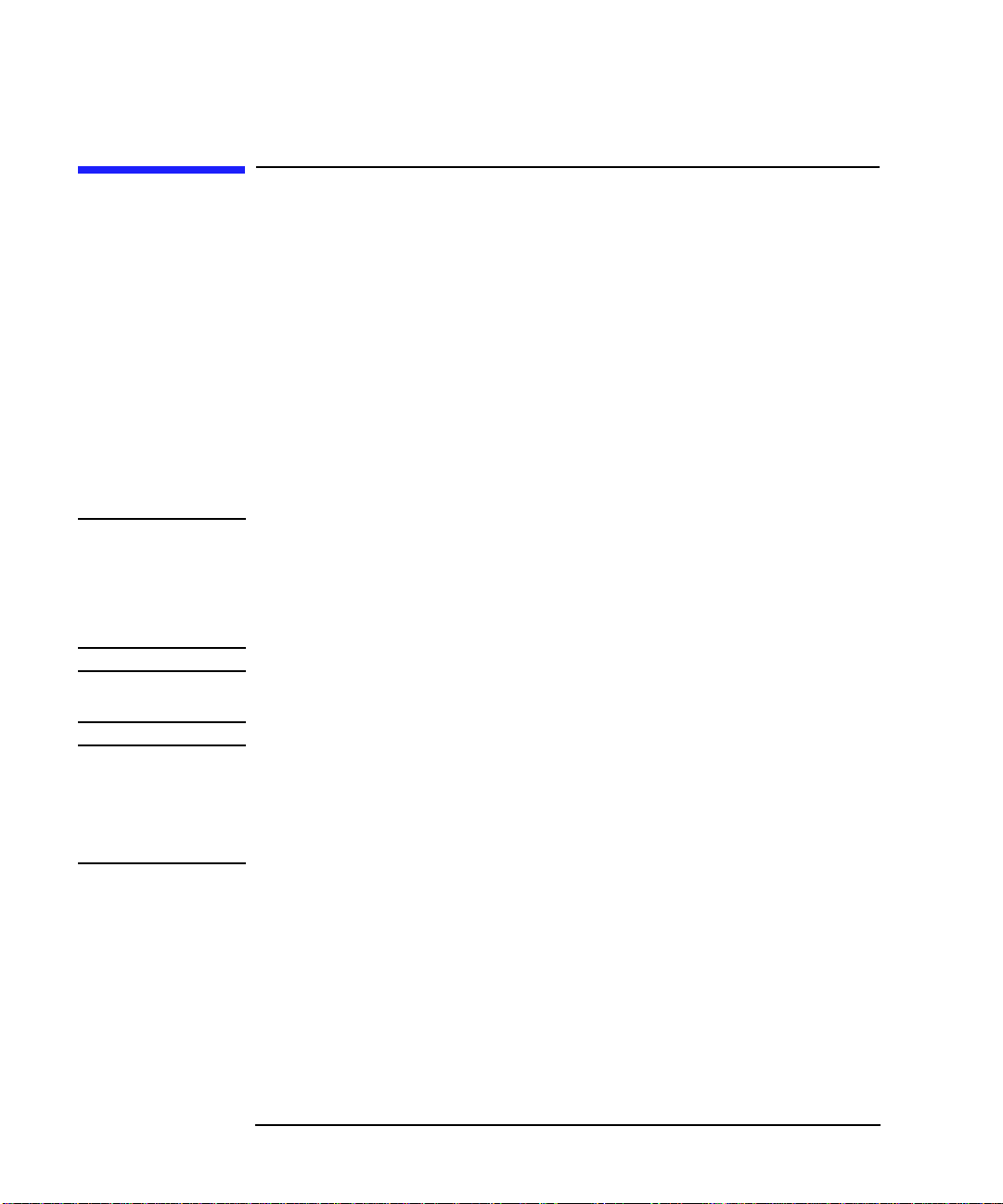
Utilización de los discos ópticos
Generalidades de este capítulo
Generalidades de este capítulo
Utilización de los discos ópticos
Los discos ópticos que utiliza con la u nidad de discos ópticos son parte integrante
del proceso de almacenamiento. Este capítulo proporciona información sobre los
siguientes temas:
•
selección de un tipo de disco óptico
•
etiquetamiento de los cartuchos de discos ópticos
•
protección de los discos ópticos contra la operación de escritura
•
cuidado de los discos ópticos
NOTA Los cartuchos ópticos empleados con esta unidad son una parte importante del
almacenamiento seguro de los datos.
Los cartuchos de disc os ópti cos p ueden s er magnet oópti cos o mec ánicos . El f all o de
un componente mecánico de un cartucho podría dañar una unidad de discos ópticos
instalada en esta biblioteca y anular así los términos de la garantía.
PRECAUCIÓN Utilice sólo cartuchos de medios aprobados por HP. Si utiliza otro tipo de cartuchos
podría dañar la unidad y anular la garantía.
NOTA La tabla A-1 en el apéndice A enumera los medios avalados por Hewlett-Packard.
Si no está utilizan do medios de HP, consulte la siguiente con sulte la siguient e página
web para obtener información sobre los fabricantes avalados por HP:
www.hp.com/isgsupport/optical/index.htm
2-2 Capítulo 2
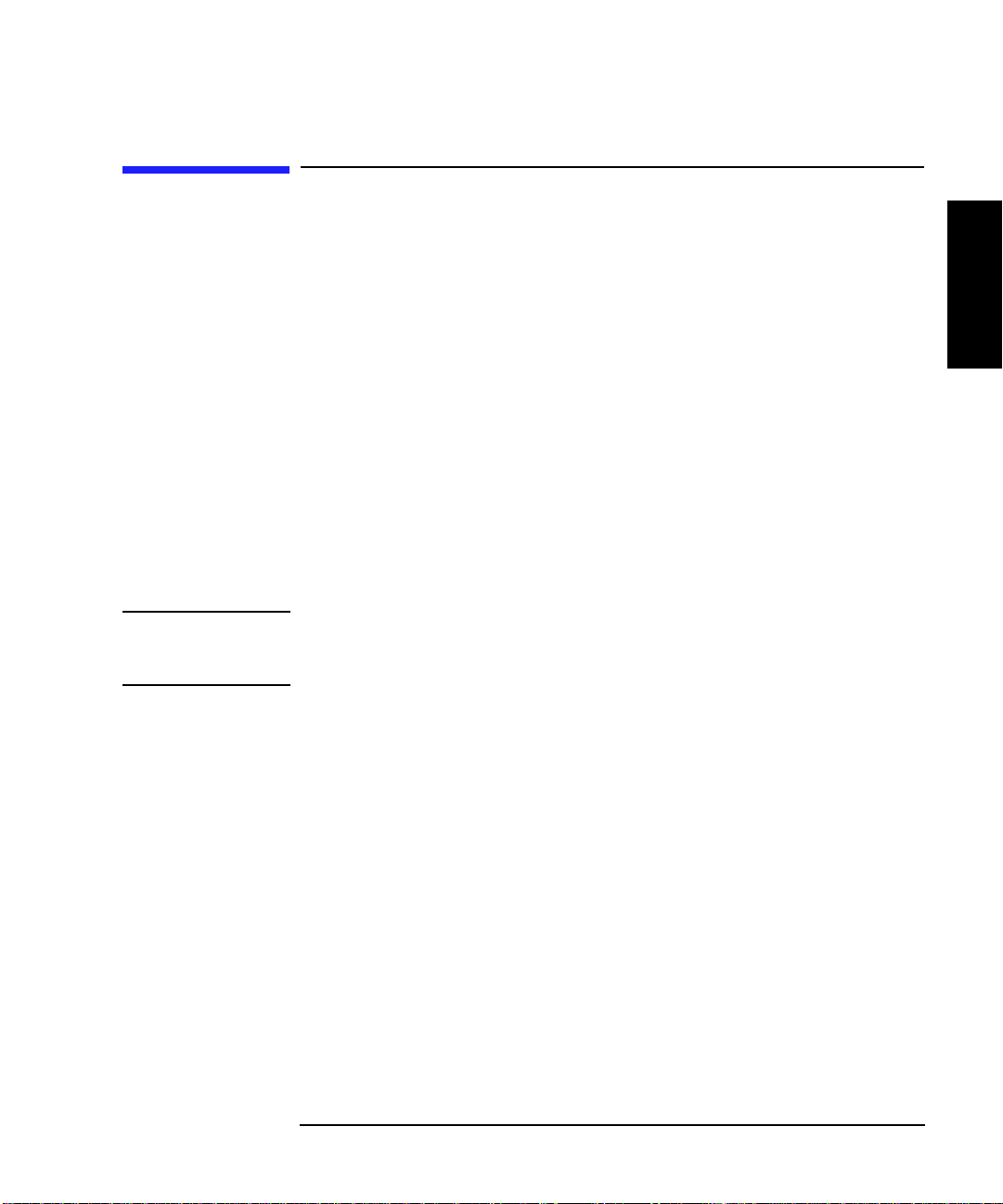
Utilización de los discos ópticos
Selección de un tipo de disco óptico
Selección de un tipo de disco óptico
En la biblioteca de discos ópticos pueden utilizarse dos tipos de discos: regrabables
y grabables sólo una vez.
Considere la información detallada a continuación a los efectos de deter minar el tipo
de disco a utilizar:
• Discos ópticos regrabables: la información se puede escribir y borrar varias
veces.
• Discos ópticos grabables sólo una vez: la información se puede escribir
solamente una vez y no es posible mod ificarla o b orrarla. Si necesita proteg er los
datos y obtener muestras para auditoría, posiblemente este tipo de discos sea la
solución ideal.
• Tanto los discos regrabables como los grabables sólo una vez se comercializan
en tres tamaños de sectores: 2048 bytes/sector, 1024 bytes/sector y 512
bytes/sector. El tamaño del sector seleccionado por usted dependerá del tipo de
sistema operativo instalado en su sistema central.
NOTA No utilice discos grabables sólo una vez en un sistema de computación
incompatible. Asegúrese de que de que el program a acepte los discos grabables sólo
una vez.
Utilización de los
discos ópticos
Capítulo 2 2-3

Utilización de los discos ópticos
Solución de los cartuchos de discos ópticos
Solución de los cartuchos de discos ópticos
Acostúmbrese a etiquetar los cartuchos de discos ópticos. A tal efecto, cada disco
viene provisto con etiquetas autoadhesivas. A continuación figuran algunas
sugerencias al respecto:
• fecha del formato o inicialización
• titular del disco (grupo, departamento, etc.)
• motivo del almacenamiento (copia de seguridad, versión antigua del sistema
operativo, etc.)
HP recomienda la utilización de etiquetas en los e xtremos, tal como se mu estra en la
figura 2-1. Este tipo de etiquetas reduce la posibilidad de que parte de la etiqueta
interfiera con el obturador del cartucho y provoque el atascamiento de la unidad.
PRECAUCIÓN Las etiquetas utilizadas cerca del obturador pueden provocar el atascamiento de la
unidad cuando la etiqueta ha sido colocada incorrectamente o si partes de la misma
se despegan por el uso. Si la unidad se traba porque la etiqueta interfiere con el
obturador, posiblemente sea necesario llamar al servicio técnico.
Figura 2-1 Ubicación recomendada de las etiquetas en los cartuchos
2-4 Capítulo 2

Utilización de los discos ópticos
Protección de los discos ópticos contra escritura
Protección de los discos ópticos contra escritura
Cada uno de los lados de un disco óptico puede protegerse contra la operación de
escritura al deslizar el botón correspondiente en la dirección que indica la flecha en
el cartucho (consulte la figura 2-2).
En el caso de los discos ópticos regrabables, su protección contra la operación de
escritura evita que se vuelva a escribir sobre archivos existentes y que se escriban
archivos adicionales en el disco.
En el caso de los discos ópticos grabables sólo una vez, los archivos existentes no
pueden ser modificados o borrados sin importar la posición del botón de protección
contra escritura. Sin embargo, la colocación del botón en la posición de protección
contra escritura evita que se escriban archivos adicionales en el disco.
Figura 2-2 Ubicación del botón de protección contra escritura
Utilización de los
discos ópticos
Capítulo 2 2-5

Utilización de los discos ópticos
Cuidado de los discos ópticos
Cuidado de los discos ópticos
Siga las pautas indicadas a continuación para mantener sus discos ópticos en buenas
condiciones:
• No exponga los discos a campos magnéticos extremos.
• No exponga los discos a partículas de polvo.
• No exponga los discos a temperaturas o humedad extrema.
• Evite que se caigan los discos.
• No abra el obturador de metal del disco ni toque su superficie.
• No desarme los discos.
• No coloque discos con sus etiquetas medio despegadas en la biblioteca de discos
ópticos.
• Quite las etiquetas viejas de los discos antes de colocar las nuevas;
particularmente si decide colocar las etiquetas en los costados del cartucho
(cerca del obturador) en lugar de hacerlo en el extremo del mismo.
• Guarde los discos en un lugar limpio y seguro cuando no los utilice.
Limpieza de los discos
Por lo general, no es necesario limpiar un disco óptico si se lo utiliza en un ambiente
de computación o en un entorno de oficina limpio. Si se encuentra en un entorno
extremadamente polvor iento y tiene pr oblemas con la lectura o escritura de un disco
determinado, se aconseja limpiarlo para determinar si el problema queda
solucionado.
PRECAUCIÓN Tenga muchísimo cuidado con la limpieza de un disco óptico. El arrastre de
partículas abrasi v as por la superf icie del disco puede dañarlo y e vitar la recuperación
de algunos o todos los datos almacenados en el mismo.
Limpie el disco solamente con la ayuda de un juego de elementos para la limpieza
de discos. Siga exactamente las instrucciones proporcionadas.
La tabla A-1 del apéndice A enumera los números de pedido correspondientes a los
juegos de elementos para la limpieza manual y automática.
2-6 Capítulo 2

unidad de discos
Funcionamiento de la
3 Funcionamiento de la unidad de discos

Funcionamiento de la unidad de discos
Funcionamiento de la unidad de discos
Funcionamiento de la unidad de discos
Este capítulo describe las características utilizadas para hacer funcionar la unidad de
discos.
Figura 3-1 Características del panel frontal
3-2 Capítulo 3

Funcionamiento de la unidad de discos
Identificación de las características del panel frontal
Identificación de las características del panel
frontal
Estas características corresponden a los números de la figura 3-1:
1) Ranura para el disco La abertura para insertar y recuperar los discos
ópticos.
2) Indicador de
actividad
3) Indicador de
alimentación
4) Abertura para la
herramienta de
expulsión
5) Botón de expulsión Se pulsa para expulsar el disco de la unidad. Para
Se encuentra encendido durante el acceso a la
unidad y mientras la unidad está cargando o
expulsando un disco.
Permanece encendido mientras la alimentación de
la unidad está activada.
Un orificio de acceso para insertar la herramienta
de expulsión. Ante una situación de emergencia,
tal como la interrupción del suministro eléctrico,
es posible expulsar el disco manualmente al
insertar la herramienta de expulsión en esta
abertura. Consulte “Expulsió n manual de los
discos” en la siguiente página.
ello, la unidad debe estar encendida.
Funcionamiento de la
unidad de discos
Capítulo 3 3-3

Funcionamiento de la unidad de discos
Carga de un disco en la unidad
Carga de un disco en la unidad
NOTA Utilice solamente medios de la más alta calidad en esta biblioteca de discos ópticos.
La tabla A-1 en el apéndice A enumera los medios avalados por Hewlett-Packard.
Los cartuchos de discos ópticos utilizan tanto medios magnético-ópticos como
componentes mecánicos. El fallo de u n componente mecánico de un cartucho pod ría
dañar una unidad de discos ópticos instalada en esta biblioteca y anular así los
términos de la garantía.
Si no está utilizando medios de HP, consulte la siguiente ubicación en la WWW para
obtener información sobre los fabricantes avalados por HP:
www.hp.com/isgsupport/optical/index.html
Inserte suavemente pero con firmeza el disco en la abertura que se encuentra en el
panel frontal, con el extremo que tiene el obturador hacia adelante y el lado que
desea acceder (A o B) hacia arriba.
La unidad lo colocará automáticamente en la posición correcta.
Expulsión de un disco mediante el botón de expulsión
Pulse el botón de expulsión que se encuentra a la derecha de la ranura para insertar
el disco (consulte “5” en la figura 3-1).
Expulsión manual de los discos con la alimentación desactivada
La unidad no expulsará un cartucho de disco automáticamente ante la interrupción
del suministro eléctrico. Para ello, se envía una herramienta juntamente con ella que
habrá de utilizarse para expulsar el disco manualmente.
Lleve a cabo lo s pasos descritos a continu ación para quitar un disco man ualmente de
la unidad:
1. Desconecte todo suministro de alimentación a la unidad.
2. Inserte la herramienta de expulsión en el orificio pequeño y redondo que se
encuentra en el panel frontal de la unidad (consulte “4” en la figura 3-1).
3. Empuje firmemente la herramienta de expulsión y el disco se expulsará.
3-4 Capítulo 3

Funcionamiento de la unidad de discos
Carga de un disco en la unidad
NOTA Después de expulsar el disco, la unidad permanecerá en la “posición de expulsión”
hasta que se restablezca el suministro eléctrico. Una vez sucedido esto último, la
unidad regresará automáticamente a su posición inicial.
Funcionamiento de la
unidad de discos
Capítulo 3 3-5

Funcionamiento de la unidad de discos
Determinación y resolución de problemas
Determinación y resolución de problemas
Problema Solución
No se enciende la
unidad • Asegúrese de que la luz indicadora de alimentación, que se
• Asegúrese de que el ventilador de enfr iamiento se encuentre
• Si los pasos anteri o rment e m enci on ados no le proporcionan
encuentra en el panel frontal de la unidad, se encuentre
ENCENDIDA (consulte “3” en la figura 3-1).
Si la luz no está ENCENDIDA, asegúrese de que el
interruptor de alimentación en el panel posterior se
encuentre ACTIVADO.
funcionando (en el panel posterior).
Si el ventilador no está funcionando, asegúrese de que el
cable de alimentación se encuentre firmemente ench ufad o y
que la toma de corriente funcione correctamente. Si el cable
de alimentación está enchufado y el tomacorriente funciona,
sustituya el cable de alimentación por otro cable en buen
estado.
resultados satisfactorios, consulte el apéndice A para
obtener otros servicios de asistencia.
3-6 Capítulo 3

Funcionamiento de la unidad de discos
Determinación y resolución de problemas
Problema Solución
El sistema central
no reconoce la
presencia de la
unidad • Asegúrese de que el disco esté conectado y ACTIVADO.
(Para poder reconocer el disco, es necesario que se
encuentre ACTIVADO en el momento de iniciar el sistema
central.)
Lleve a cabo los p asos descritos a continuación para intentar
colocar el disco en línea sin tener que iniciar el sistema
central.
• En Windows 95 y NT, vuelva a explorar el bus.
- Haga clic en las siguientes opci o nes : Mi PC, P a n e l de
control, Sistema , Administrador de dispositivos (en
Windows 95) y Controladores SCSI. Seleccione el
adaptador SCSI en el cual debería encontrarse la unidad y
haga clic en Actualizar.
• En HP-UX, utilice SAM para asegurarse de que la unidad se
encuentre en el bus y, en caso contrario, utilice SAM para
instalar el controlador.
- Siga las instrucciones provistas por los menús de SAM.
• En el caso de los sistemas UNIX que no sean HP-UX,
consulte la guía para el administrador del sistema para
obtener información sobre el diagnóstico de equipos
periféricos faltantes.
• Si la unidad es el último dispositivo en el bus SCSI,
asegúrese de que aquélla tenga enchufado un terminador en
uno de los conectores de cables (se aconseja contar con un
terminador activo).
Funcionamiento de la
unidad de discos
Capítulo 3 3-7

Funcionamiento de la unidad de discos
Determinación y resolución de problemas
• Verifique las asignaciones de los ID SCSI y solucione los
conflictos existentes.
• Si los pasos anteri o rment e m enci on ados no le proporcionan
resultados satisfactorios, consulte la siguiente página web:
www.hp.com/isgsupport/optical/index.htm para obtener
más información.
• Si la página web no contiene suficiente información,
consulte el apéndice A para obtener otra información de
asistencia.
Problema Solución
Otros dispositivos
SCSI han dejado
de funcionar al
instalar este disco • Posiblemente exista un conflicto en los ID SCSI; verifique
las asignaciones de los identificadores.
• Consulte las instrucciones correspondientes a su adaptador
para el sistema central y revise la instalación de los
dispositivos en el bus.
Incapaz de leer el
disco • Verifique la presencia de alimentación y las conexiones.
Consulte el tema “No se enciende la unidad” anteriormente
tratado en esta tabla.
• ¿Reconoce el sistema central la presencia de la unidad en el
bus? Consulte el tema “El sistema central no reconoce la
presencia de la unidad” anteriormente tratado en esta tabla.
• ¿Cuenta el disco con un sistema de archivo válido?
- Si el disco no cuenta con un sistema de archivo válido,
deberá formatear el disco (Windows 95/NT) o
realizar una inicialización de los medios (HP-UX). En el
caso de otros sistemas UNIX,
consulte la guía para el administrador del sistema para
preparar el disco.
• ¿Se encuentra activada la verificación de la operación de
escritura para asegurarse de la correcta escritura de los datos
en el disco?
Continúa
3-8 Capítulo 3

Funcionamiento de la unidad de discos
Determinación y resolución de problemas
Problema Solución
Incapaz de leer el
disco
(continuación) • ¿Puede leer otro disco?
• Si se encuentra en Windows 3.x, ¿es compatible su
aplicación con medios de 1024 bytes por sector?
• Si se encuentra en Windows 95 o NT y está utilizando
discos de 1024 bytes por sector, inicie su sistema con un
disco de esta densidad instalado en la unidad.
• ¿Hay polvillo en el ambiente? Si no tiene los mismos
inconvenientes con otros discos, se aconseja limpiar el
disco. Consulte el tema “Limpieza de los discos” al final del
capítulo 2 .
• Si los pasos anteri o rment e m enci on ados no le proporcionan
resultados satisfactorios, consulte la siguiente página web:
www.hp.com/isgsupport/optical/index.htm para obtener
más información.
• Si la página web no contiene suficiente información,
consulte el apéndice A para obtener otra información de
asistencia.
Funcionamiento de la
unidad de discos
Capítulo 3 3-9

Funcionamiento de la unidad de discos
Determinación y resolución de problemas
Problema Solución
Incapaz de escribir
en un disco • Verifique la presencia de alimentación y las conexiones.
Consulte el tema “No se enciende la unidad” anteriormente
tratado en esta tabla.
• ¿Reconoce el sistema central la presencia de la unidad en el
bus? Consulte el tema “El sistema central no reconoce la
presencia de la unidad” anteriormente tratado en esta tabla.
• ¿Cuenta el disco con un sistema de archivo válido?
• Si el disco no cuenta con un sistema de archivo válido,
usted recibirá un mensaje de error.
• Si el disco no cuenta con un sistema de archivo válido,
deberá formatear el disco (Windows 95/NT) o
realizar una inicialización de los medios (HP-UX). En
el caso de otros sistemas UNIX,
consulte la guía para el administrador del sistema
para preparar el disco.
• ¿Tiene el disco una de las siguientes capacidades: 2,3; 2,6;
4,6 ó 5,2 gigabytes ? Esta unidad solam ente escribe
información en discos de dichas capacidades.
• Si se encuentra en Windows 3.x y está utilizando discos de
1024 bytes por sector, consulte la documentación de su
aplicación para asegurarse de que su aplicación sea
compatible con dicha densidad.
• Si se encuentra en Windows 95 o NT y está utilizando
discos de 1024 bytes por sector, inicie su sistema con un
disco de esta densidad instalado en la unidad.
Continúa
3-10 Capítulo 3

Funcionamiento de la unidad de discos
Determinación y resolución de problemas
Problema Solución
Incapaz de escribir
en un disco
(continuación) • Expulse el disco, y asegúrese de que es regrabable y de que
la lengüeta de protección contra escritura se encuentre en la
posición de “escritura”.
• Intente realizar la operación de escritura en otro disco
similar.
• ¿Hay polvillo en el ambiente? Si no tiene los mismos
inconvenientes con otros discos, se aconseja limpiar el
disco. Consulte el tema “Limpieza de los discos” al final del
capítulo 2 .
• Si los pasos anteri o rment e m enci on ados no le proporcionan
resultados satisfactorios, consulte la siguiente página web:
www.hp.com/isgsupport/optical/index.htm para obtener
más información.
• Si la página web no contiene suficiente información,
consulte el apéndice A para obtener otra información de
asistencia.
Funcionamiento de la
unidad de discos
Las operaciones de
“lectura” del disco
son lentas • ¿Hay polvillo en el ambiente? Si no tiene los mismos
inconvenientes con otros discos, se aconseja limpiar el
disco. Consulte el tema “Limpieza de los discos” al final del
capítulo 2 .
• Si el paso anteriormente mencionado no le proporciona
resultados satisfactorios, consulte la siguiente página web:
www.hp.com/isgsupport/optical/index.htm para obtener
más información.
• Si la página web no contiene suficiente información,
consulte el apéndice A para obtener otra información de
asistencia.
Capítulo 3 3-11

Funcionamiento de la unidad de discos
Determinación y resolución de problemas
Problema Solución
Las operaciones de
“escritura” del
disco son lentas • ¿Se encuentra activada la verificación de la operación de
escritura? La pasada de verif icación aumenta la duración de
la escritura.
• ¿Hay polvillo en el ambiente? Si no tiene los mismos
inconvenientes con otros discos, se aconseja limpiar el
disco. Consulte el tema “Limpieza de los discos” al final del
capítulo 2 .
• Si el paso anteriormente mencionado no le proporciona
resultados satisfactorios, consulte la siguiente página web:
www.hp.com/isgsupport/optical/index.htm para obtener
más información.
• Si la página web no contiene suficiente información,
consulte el apéndice A para obtener otra información de
asistencia.
El adaptador para el
sistema central no
funciona con esta
unidad Asegúrese de que los ID SCSI correspondientes al adaptador
para el sistema central y a la unidad sean diferentes.
El conector SCSI
del sistema central
y la unidad son
diferentes Obtenga un cable con los tipos de conectores apropiados.
Consulte la tabla A-1 del apéndice A para recibir información
sobre los cables ofrecidos por Hewlett-Packard.
Si las sugerencias proporcionadas en la tabla sobre determinación y resolución de
problemas no le son de utilidad, consulte la siguiente página we b:
www .hp.com/isgsupport/optical/index.htm para obtener la información más reciente
y respuestas a las preguntas formuladas con más frecuencia. Si la página web no
contiene suficiente información, co nsulte el apéndice A para conocer otros ser vicios
de asistencia a su disposición.
3-12 Capítulo 3

A Suministros y asistencia al cliente
asistencia al cliente
Suministros y

Suministros y asistencia al cliente
Suministros y asistencia al cliente
Suministros y asistencia al cliente
Este apéndice proporciona información sobre los siguientes temas:
• suministros y accesorios
• asistencia al cliente de HP
Suministros y accesorios
Hay una amplia gama de suministros para equipos de computación que puede
solicitarse a través de un distribuidor autorizado o la oficina de ventas de
Hewlett-Packard, o mediante carta o llamada telefónica a HP Direct.
En EE.UU., llame al 1-800-752-0 900 para obt ener in formaci ón sobre el di stri b uidor
autorizado de Hewlett-Packard más cercano a su domicilio.
Si desea comunicarse con un representante de ventas de Hewlett-Packard, consulte
la tabla A-2 para obtener una lista de las direcciones y lo s números telefónicos de las
oficinas de HP.
Si desea comunicarse telefónicamente con HP direct en EE.UU., escriba a esta
dirección:
HP Direct
Hewlett-Packard
P.O. Box 58195
Santa Clara, California 95052 (EE.UU.)
Consulte la tabla A-1 para obtener una lista de los suministros y accesorios básicos.
Tabla A-1 Suministros y accesorios básicos
Elemento Nº de pieza de HP
Discos ópticos de 5,2 y 4,7 gigabytes
Disco óptico regrabable (2048 bytes/sector,
capacidad: 5,2 Gbytes, paquete de una unidad)
Disco óptico regrabable (2048 bytes/sector,
capacidad: 5,2 Gbytes, paquete de ocho
unidades)
A-2 Apéndice A
88147J
C6299J

Suministros y asistencia al cliente
Suministros y asistencia al cliente
Elemento Nº de pieza de HP
Disco óptico grabable sólo una vez (2048
bytes/sector, capacidad: 5,2 Gbytes, paquete de
una unidad)
Disco óptico grabable sólo una vez (2048
bytes/sector, capacidad: 5,2 Gbytes, paquete de
ocho unidades )
Disco óptico regrabable (1024 bytes/sector,
capacidad: 4,7 Gbytes, paquete de una unidad)
Disco óptico regrabable (1024 bytes/sector,
capacidad: 4,7 Gbytes, paquete de ocho
unidades)
Disco óptico grabable sólo una vez (1024
bytes/sector, capacidad: 4,7 Gbytes, paquete de
una unidad)
Disco óptico grabable sólo una vez (1024
bytes/sector, capacidad: 4,7 Gbytes, paquete de
ocho unidades )
Discos ópticos de 2,6 y 2,3 Gigabytes
Disco óptico regrabable (1024 bytes/sector,
capacidad: 2,6 Gbytes, paquete de una unidad)
88146J
C6298J
88143J
C2589J
88145J
asistencia al cliente
Suministros y
C2591J
92280F
Disco óptico regrabable (1024 bytes/sector,
capacidad: 2,6 Gbytes, paquete de ocho
unidades)
Disco óptico grabable sólo una vez (1024
bytes/sector, capacidad: 2,6 Gbytes, paquete de
una unidad)
Disco óptico grabable sólo una vez (1024
bytes/sector, capacidad: 2,6 Gbytes, paquete de
ocho unidades )
Disco óptico regrabable (512 bytes/sector,
capacidad: 2,3 Gbytes, paquete de una unidad)
Apéndice A A-3
C2589F
92290F
C2591F
92279F

Suministros y asistencia al cliente
Suministros y asistencia al cliente
Elemento Nº de pieza de HP
Disco óptico regrabable (512 bytes/sector,
capacidad: 2,3 Gbytes, paquete de ocho
unidades)
Disco óptico grabable sólo una vez (512
bytes/sector, capacidad: 2,3 Gbytes, paquete de
una unidad)
Disco óptico grabable sólo una vez (512
bytes/sector, capacidad: 2,3 Gbytes, paquete de
ocho unidades )
C2588F
92289F
C2590F
A-4 Apéndice A

Suministros y asistencia al cliente
Suministros y asistencia al cliente
Elemento Nº de pieza de HP
Cables SCSI
De baja densidad/50 patillas a alta densidad/50 patillas, conexión
macho a macho
De 1 m (3,3 pies) de longitud, de traba de
sujeción a tornillo mariposa
De 1,5 m (4,9 pies) de longitud, de traba de
sujeción a tornillo mariposa
De 0,9 m (2,9 pies) de longitud, de tornillo
mariposa a tornillo mariposa
De 1,5 m (4,9 pies) de longitud, de tornillo
mariposa a tornillo mariposa
De alta densidad/50 patillas a alta densidad, conexión macho a macho
De 0,5 m (1,6 pies) de longitud, de tornillo
mariposa a tornillo mariposa
De 1 m (3,3 pies) de longitud, de tornillo
mariposa a tornillo mariposa
De 1,5 m (4,9 pies) de longitud, de tornillo
mariposa a tornillo mariposa
K2296
K2297
K2294
K2295
C2955A
C2908A
C2956A
asistencia al cliente
Suministros y
De 2 m (6,5 pies) de longitud, de tornillo
mariposa a tornillo mariposa
De 5 m (16,5 pies) de longitud, de tornillo
mariposa a tornillo mariposa
Terminadores SCSI
Activo, de 50 patillas y alta densidad (moldeado) C2904A
Documentación
Guía usuario (de reemplazo/adicional) C1114-90015
Apéndice A A-5
C2957A
C2958A

Suministros y asistencia al cliente
Asistencia al cliente de Hewlett-Packar d
Asistencia al cliente de Hewlett-Packard
Si su unidad falla durante la vigencia del período de garantía y las sugerencias
detalladas en esta guía para el usuario y la documentación que la acompaña no
solucionan su problema:
• Consulte los se rvic ios de ayuda por fax: Quick FAX o HP FIRST (tecnología de
asistencia para recuperación de información por fax). Los números telefónicos
figuran bajo “Servicios de recuperación de información por fax” en la siguiente
página.
• Consulte uno de los servicios de información electrónica disponibles, tales como
America Online o CompuServe. Los números telefónicos figuran en “Servicios
electrónicos de asistencia” más adelante en este apéndice.
• Comuníquese con el distribuidor autorizado de HP
NOTA Antes de llamar, complete la siguiente información para tenerla disponible cuando
se comunique con el representante de asistencia técnica:
- número de modelo de la unidad
- número de serie de l a unidad
- marca y modelo del adaptador SCSI para su sistema central
- sistema operativo de su sistema central
- cualquier programa que esté utilizando para administrar el almacenamiento
en su unidad
Si necesita más ayuda, llame al centro regional de asistencia al cliente. Las
siguientes páginas prop orcionan los números de f ax, servi cios elect rónicos y cent ros
de asistencia.
Si la unidad falla después de vencer el periodo de garantía, comuníquese con su
distribuidor autorizado o la oficina de ventas y asistencia de HP más cercana a su
domicilio. Los clientes residentes en EE.UU. y en Europa pueden utilizar una tarjeta
de crédito para obtener ayuda telefónica. Si desea obtener más información,
consulte “Asistencia telefónica después del vencimiento de la garantía” en este
apéndice.
A-6 Apéndice A

Suministros y asistencia al cliente
Asistencia al cliente de Hewlett-Packard
Servicios de recuperación de información por fax
Quick FAX y HP FIRST son sistemas automatizados que le envían por fax la
información solicitada sobre el producto o documentos de asistencia técnica. Estos
servicios se encuentran disponibles las 24 horas del día.
Simplemente marque el número de fax desde su teléfono de llamada por tonos o su
máquina de fax grupo 3 y siga las indicaciones orales que lo guiarán en la selección
de un índice de documentos disponibles de asistencia y sobre el producto.
Asia y zona del
Pacífico
Australia (03) 9272 2627
China (8610)-6505 5280
Hong Kong 2506 2422
India +91 11 682 6041
Indonesia (21) 352 2044
Japón (03) 3335-8622
Corea (02) 769-0543
Malasia (03) 290 2478
Nueva Zelanda (09) 356 6642
Singapur (65) 291-7951
Taiwan (02) 719 5589
Tailandia (02) 661 3511
Europa
Austria 0660 8128
Bélgica
Holandés 0800 11906
Francés 800 17043
asistencia al cliente
Suministros y
Apéndice A A-7

Suministros y asistencia al cliente
Asistencia al cliente de Hewlett-Packar d
Dinamarca 800 10453
Finlandia 0800 13134
Francia 05 905900
Alemania 0130 810 061
Italia 1678 59020
Países Bajos 06 022 2420
Noruega 800 11319
España 900 993123
Suecia 020 795743
Suiza
Alemán 0800 55 1526
Francés 0800 55 1527
Reino Unido 0800 960271
Otras Otras zonas de
Europa
(llamada no gratuita)
América del Norte,
América del Sur y
Canadá
Todos los de m á s
países
(a los EE.UU.)
+31 20 681 5792
(800) 368-9673 o (970) 635-1510
(970) 635-1510
Servicios electrónicos de asistencia
Para obtener acceso a la inf ormación las 2 4 hora s del día con la a yuda de su módem,
consulte las siguientes páginas.
A-8 Apéndice A

Suministros y asistencia al cliente
Asistencia al cliente de Hewlett-Packard
Servicios de información electrónica
La información técnica se encuentra disponible en CompuServe y America Online.
(CompuServe y America Online no funcionan bajo la dirección de
Hewlett-Packard.)
CompuServe Foro de sistemas de HP, Go HPSYS
America Online Foro de HP, Go HPSTOR
AccessHP y asistencia asistencia en Internet
La información sobre productos y de asistencia al cliente se encuentra disponible en
en la página web de Hewlett-Packard:
Información sobre productos - www.hp.com
Asistencia al cliente - www.hp.com/isgsupport/optical/index.html
Asistencia telefónica durante la garantía
Para obtener asistencia técnica telefónica durante la vigencia de la garantía del
equipo, llame al representante técnico correspondiente a su domicilio de acuerdo
con la información provista a continuación.
asistencia al cliente
Suministros y
NOTA Antes de llamar, complete la siguiente información para tenerla disponible cuando
se comunique con su representante de asistencia técnica:
- número de modelo de la unidad
- número de serie de l a unidad
- marca y modelo del adaptador SCSI para su sistema central
- sistema operativo de su sistema central
- cualquier paquete de software que esté utilizando para administrar el
almacenamiento en su unidad
En los EE.UU. - Centro estadounidense de asistencia al cliente
De lunes a viernes, de 7 a 17 horas (horario de las Montañas Rocosas):
(970) 635-1000
Apéndice A A-9

Suministros y asistencia al cliente
Asistencia al cliente de Hewlett-Packar d
En Europa - Centro europeo de asistencia al cliente
De lunes a viernes, de 8:30 a 17 horas (horario de los Países Bajos).
Austria 0660 6386 Alemania 0180 5 25 81 43
Bélgica Países Bajos 020 606 8751
Holandés 02 626 8806 Noruega 22 11 6299
Francés 02 626 8807 Portugal 01 441 7199
Dinamarca 3929 4099 España 902 321 123
Finlandia 0203 47288 Suecia 08 619 2170
Francia 04 50 43 9853 Suiza 0848 80 11 11
Irlanda 01 622 5525 Reino Unido 0171 512 5202
Italia 02 26410350
Asistencia en inglés desde otros países europeos:
+44 171 512 5202
En Asia y la zona del Pacífico - Centro de asistencia al cliente de HP
Australia De 8:30 a 17:30 (lu-vi) (03) 9272-8000
China De 8:30 a 17:30 (lu-vi) (8610) 62625666
x5602, 5609, 5611 y 5612
(8610) 62 61 4174
(8610) 62 61 4175
(8610) 62 61 4176
Japón De 9 a 12
De 13 a 17 (lu-vi)
Corea De 8:30 a 19 (lu-vi) (02) 3270-0700/
A-10 Apéndice A
(03) 3335-8338
080-999-0700 (sin car go)

Suministros y asistencia al cliente
Asistencia al cliente de Hewlett-Packard
Nueva
Zelanda
Singapur De 9 a 17 (lu-vi) (65) 271-7233
Taiwan De 8,30 a 17,30 (lu-vi) (02)717-9609
De 8,30 a 16 (mi) AEST (09) 356-6640
Desde cualquier otro país a EE.UU.
(970) 635-1000
Asistencia telefónica después del vencimiento de la garantía
NOTA Antes de llamar, complete la siguiente información para tenerla disponible cuando
se comunique con su representante de asistencia técnica:
- número de modelo de la unidad
- número de serie de l a unidad
- marca y modelo del adaptador SCSI para su sistema central
- sistema operativo de su sistema central
- cualquier cualquier programa que esté utilizando para administrar el
almacenamiento en su unidad
asistencia al cliente
Suministros y
En América del Norte, América del Sur y Canadá
Con su tarjeta VISA, MasterCard o American Express, llame al:
(800) 810-0130 - Cargo fijo de $ 25 por incidente cargado a su tarjeta de crédito.
(900) 555-1800 - Cargo de $ 2,50 por minuto sin exceder los $ 25 por incidente.
Para llamar a este número, debe tener 18 años de edad o permiso de sus padres.
Los precios están sujetos a modificaciones sin previo aviso.
En Europa
Llame a los números enumerados en la sección “Asistencia telefónica durante la
garantía”. Después del vencimiento de la garantía se cobrará un cargo fijo por
incidente. Por favor, tenga a mano la siguiente información: número de tarjeta de
crédito, número de orden de compra o dirección para enviar la factura.
Apéndice A A-11

Suministros y asistencia al cliente
Asistencia al cliente de Hewlett-Packar d
En cualquier otro lugar del mundo
Comuníquese con su distribuidor autorizado de HP o con la oficina de ventas y
servicio técnico de HP más cercana.
Asistencia telefónica adicional
Línea telefón i ca de asistencia para usuarios d e
Singapur
(65) 272-5300
Números telefónicos de distribuidores HP
En los EE.UU. (800) 752-0900
En Canadá (800) 387-3867
En México y América del Sur (305) 267-4220
A-12 Apéndice A

Suministros y asistencia al cliente
Garantía
Garantía
PRODUCTO DE HP DURACIÓN DE LA GARANTÍA
C1114J Un año
1. HP garantiza que sus equipos, accesorios y suministros carecen de defectos en el
material y la mano de obra durante el período anteriorm ente estipulado. Si HP recibe
una notificación sobre la existencia de dichos defectos durante la vigencia la de
garantía, deberá reparar o sustituir, a discreción, aquellos productos que sean
defectuosos. Los productos sustituidos serán nuevos o como nuevos.
2. HP garantiza que su programa no experimentará fallos en la ejecución de sus
instrucciones de programación durante el período anteriormente estipulado como
consecuencia de defectos en el material y la mano de obra cuando se instale y utilice
adecuadamente. Si HP recibe una notificación sobre la e xistencia de d ichos defectos
durante la vigencia del período de garantía, HP cambiará aquellos soportes
informáticos que no logren ejecutar sus instrucciones de programación como
consecuencia de dichos defectos.
3. HP no garantiza que el funcionamiento de sus productos será ininterrumpido o
carecerá de errores. Si durante el transcurso de un per í odo razon able, HP es incapaz
de reparar ni sustituir ningún producto p a ra q ue ad opte la situación y condiciones
amparadas por los términos de la garantía, el cliente estará facultado para recibir un
reembolso del precio de compra al devolver el producto.
asistencia al cliente
Suministros y
4. Es posible que los productos de HP contengan piezas refabricadas cuyo
rendimiento sea equivalente al de piezas nuevas o que hayan sido utilizadas
adicionalmente.
5. El período de garantía se inicia en la fecha de entrega del producto o en la fecha
de su instalación, en caso de efectuarse ésta por parte de HP. Si el cliente planifica o
demora la instalación por parte de HP más de 3 0 días a pa rtir de la fecha d e entrega,
el período de garantía se iniciará el trigésimo primer día a contar desde la fecha de
entrega.
6. La garantía no abarca los defectos resultantes de (a) mantenimiento o calibración
impropios o inadecuados, (b) programas, interfaces, piezas o suministros no
proporcionados por HP, (c) modificación no autorizada o uso indebido, (d)
funcionamiento fuera de las especificaciones ambientales estipuladas para el
producto o (e) preparación del sitio o mantenimiento inadecuados.
Apéndice A A-13

Suministros y asistencia al cliente
Garantía
7. EN VIR TUD DEL ALCANCE PERMITIDO POR LA LEGISLACIÓN LOCAL,
LAS GARANTÍAS ANTERIORMENTE MENCIONADAS SON EXCLUSIVAS,
Y NO SE ESTIPULA EN FORMA EXPLÍCITA O IMPLÍCITA NINGUNA O TRA
GARANTÍA O CONDICIÓN, YA SEA ORAL O ESCRITA. ASIMISMO, HP
ESPECÍFICAMENTE RENUNCIA SU RESPONSABILIDAD ANTE
GARANTÍAS IMPLÍCITAS O CONDICIONES DE COMERCIALIZACIÓN,
CALIDAD SUFICIENTE Y ADECUACIÓN PARA UN FIN DETERMINADO.
8. HP será responsable por el pago de daños ocasionados a bienes corporales por
incidente hasta la suma de $ 300.000 o el monto verdaderamente pagado por el
producto objeto del reclamo, cualquiera de ellos sea el mayor, y por los daños
resultantes de lesiones corporales o la muerte que, en opinión de un tribunal
competente, hayan sido directamente causados por un producto defectuoso de HP.
9. EN VIR TUD DEL ALCANCE PERMITIDO POR LA LEGISLACIÓN LOCAL,
LOS RECURSOS ESTIPULADOS EN ESTA DECLARACIÓN DE GARANTÍA
CONSTITUYEN LOS RECURSOS ÚNICOS Y EXCLUSIVOS DEL CLIENTE. A
EXCEPCIÓN DE LO ANTERIORMENTE MENCIONADO, EN NINGUNA
CIRCUNSTANCIA HP O SUS PROVEEDORES SERÁN RESPONSABLES DE
LA PÉRDIDA DE INFORMACIÓN NI POR DAÑOS Y PERJUICIOS
DIRECTOS, DERIVADOS DE CONDICIONES ESPECIALES, INCIDENTALES,
INDIRECTOS (INCLUYENDO LUCRO CESANTE O LA PÉRDID A DE D ATOS)
O CUALQUIER OTRO DAÑO, Y BASADOS EN RESPONSABILIDAD
CONTRACTUAL, EXTRACONTRACTUAL U OTRA.
Obtención de servicio técnico
A los efectos de mantener vigentes los términos de la garantía, deberá hacer reparar
su unidad de discos óptic os por parte de un tal ler de rep araciones aut oriz ado situ ado
en el país donde se efectuó la compra original. De vuelv a su uni dad de discos ópticos
al centro de reparaciones de un distribuidor de Hewlett-Packard o a un centro de
reparaciones de Hewlett-P ackard d esignado. Consulte la información pro vista en las
páginas siguientes para obtener una lista de los centros de reparaciones de
Hewlett-Packard designados. Comuníquese con su centro de reparaciones de un
distribuidor de Hewlett-Packard para obtener instrucciones antes de devolver su
unidad de discos ópticos para su reparación. Si decide enviar su unidad de discos
ópticos a un centro de reparaciones de campo de He wlett-P ackard designado, deberá
pagar por adelantado todos los gastos de envío, aranceles e impuestos. A excepción
de los productos devueltos al cliente desde otro país, Hewlett-Packard se hará cargo
del pago de los gastos ocasionados por la devolución del producto al cliente.
A-14 Apéndice A

Suministros y asistencia al cliente
Garantía
Antes de enviar su unidad de discos ópticos a un centro de reparaciones de un
distribuidor de Hewlett-Packard o a un centro de reparaciones de campo de
Hewlett-Packard designado, asegure la unidad y siga las instrucciones detalladas a
continuación para embalarla nuevamente. Incluya un formulario de información de
servicio técnico completado (consulte la página siguiente) y una copia de l
comprobante de compra.
Servicio técnico después del vencimiento de la garantía
Si su unidad de discos ópticos sufre un fallo después de concluido el período de
garantía, comuníquese con un centro de reparaciones de un distribuidor de
Hewlett-Packard autorizado o con un centro de reparaciones de Hewlett-Packard
designado. Si ha suscrito un convenio de mantenimiento con Hewlett-Packard,
solicite servicio técnico en virtud del mismo.
Pautas para embalar la unidad antes de devolverla
1. Quite su disco óptico de la unidad.
2. Dentro de lo posible, utilice la caja de transporte y los materiales de embalaje
originales.
3. Incluya el formulario de información de servicio técnico completado (que
aparece a continuación).
Formulario de información de servicio técnico
Realice una fotocopia de este formulario, complétela e inclúyala con el envío de su
equipo.
No será posible iniciar el servicio hasta contar con esta información. Asegúrese de
haber seguido los lineamientos sobre el nuevo embalaje de la unidad, enumerados
anteriormente en esta sección. Usted habrá de devolver el equipo a un centro de
reparaciones de campo de HP o a un centro de repar aciones de un di strib uidor de HP
autorizado.
¿Remitente de la unidad?
Compañía/Institución________________________________________________
Fecha _____________
Persona de contacto_____________________________Teléfono _____________
Contacto alternativo______________ ___ ________________Teléfono_________
asistencia al cliente
Suministros y
Apéndice A A-15

Suministros y asistencia al cliente
Garantía
¿Producto devuelto?
Número de modelo___________ Número de serie__________________
¿Ha incluido un disco óptico? Sí_____ No ______
Dirección para efectuar la devolución del envío:
__________________________________________________________________
__________________________________________________________________
¿Pago de las reparaciones?
A excepción de las reparaciones amparadas por la garantía o mediante un convenio
de mantenimiento, toda solicitud de servicio técnico deberá estar acompañada por
un número de tarjeta de crédito u orden de compra y una firma autorizada.
Comuníquese con el centro de reparaciones para obtener una lista de los precios de
reparación vigentes.
Garantía: fecha de compra/recepción_____________________________
(Adjuntar prueba de compra o documento de recepción que indiqu e la fecha original
de recepción.)
Contrato de mantenimiento: número___________________________________
_____ VISA______ MASTER CARD _____AMERICAN EXPRESS
Nº de tarjeta de crédito____________________________________________
Fecha de vencimiento_______________________________________________
Firma ____________________________________ Fecha _________________
Nº de orden de compra:___________________
Dirección de facturación:
________________________________________________________________
________________________________________________________________
Firma autorizada: ____________ _________________________ ___ ___
Teléfono __________________________
A-16 Apéndice A

Suministros y asistencia al cliente
Garantía
¿Reparación necesaria?
Describa las condiciones vigen tes en el momen to de producirs e el fall o: ¿Qué estaba
usted haciendo cuando se produjo el fallo? ¿Qué programa estaba usando? ¿Se
puede repetir el fallo?
__________________________________________________________________
__________________________________________________________________
__________________________________________________________________
__________________________________________________________________
Otros comentarios:
___________________________________________________________________
___________________________________________________________________
___________________________________________________________________
___________________________
asistencia al cliente
Suministros y
Gracias.
Apéndice A A-17

Suministros y asistencia al cliente
Centros de servicio técnico de Hewlett-Packard
Centros de servicio técnico de Hewlett-Packard
Servicio técnico de Hewlett-Packard en los EE.UU.
Antes de enviar la unidad de discos ópticos para recibir servicio técnico, llame al
centro de asistencia el cliente al (970) 635-1000.
Hewlett-Packard Company
46732 Lakeview Boulevard
Fremont, California 94538-6534
Teléfono (650) 694-3650
Servicio técnico mundial de Hewlett-Packard
Los productos de Hewlett-Packard se venden y cuentan con asistencia técnica en
todo el mundo a través de las oficinas de ventas y servicio técnico de
Hewlett-Packard, y a través de distribuidores. Hay más de 240 oficinas de ventas y
servicio técnico de Hewlett-Packard en todo el mundo.
Si desea obtener información sobre el lugar a donde deberá enviar su unidad de
discos ópticos para su reparació n, primero llame a u no de los s iguientes números del
centro europeo de asistencia al cliente. Las oficinas regionales de Hewlett-Packard
figuran en la tabla “Oficinas de ventas y servicio técnico de HP” en la siguiente
página.
Centro europeo de asistencia al cliente (+44) 171 512 5202 (inglés)
0180 5 25 81 43 (alemán)
04 50 43 9853 (francés)
A-18 Apéndice A

B Funcionamiento de la unidad de discos
en un bus SCSI
Funcionamiento de la unidad
de discos en un bus SCSI

Funcionamiento de la unidad de discos en un bus SCSI
Breve descripción general de SCSI
Breve descripción general de SCSI
Generalidades
La interfaz de sistemas de computación pequ eños, o SCSI, es un bus de intercambio
que acepta dispositivos de distintas velocidades sin menoscabar el desempeño de
aquellos dispositivos con velocidades de transferencia más rápidas. Esta
especificación, concebida por ANSI (Instituto estadounidense de normas
nacionales) en 1986, define tanto los medios físicos como el juego de comandos
empleados para transferir la información. Investigaciones posteriores sobre el
mismo tema se conocen bajo las especificaciones más recientes: SCSI 2 y SCSI 3.
El bus SCSI
Los buses SCSI más comunes tienen 50 y 68 patillas. El bus de 50 patillas que
utiliza ocho de sus líneas para la transmisión d e datos, se conoce como bus
“estrecho”. Este bus angosto acepta la conexión de ocho dispositivos. El bus de 68
patillas que utiliza 16 líneas para la transmisión de datos se conoce como bus
“ancho”. Este bus ancho acepta la conexión de 16 dispositivos.
Iniciadores y objetos
Los dispositivos SCSI residentes en el bus pueden ser “iniciadores” u “objetos”. Se
denomina iniciador (generalmente se trata del sistema central) al que origina la
transacción, y objeto (generalmente se trata de un dispositivo periférico) al que
cumple con la solicitud.
Los iniciadores y los objetos se identifican en el bus con un ID SCSI (o identificador
SCSI). Este ID es asignado por el usuario y se establece electrónica o manualmente
según el dispositivo. Además de la identificación de los dispositivos en el bus, el ID
también estipula la prioridad que gozará el dispositivo durante la contienda con
otros dispositivos por el uso del bus.
El bus SCSI angosto, con sus ocho líneas de datos, puede comunicarse con ocho
dispositivos cuyos ID se encuentran entre 0 y 7. El bus SCSI ancho, con sus
dieciséis líneas de datos, puede comunicarse con dieciséis dispositivos cuyas
direcciones se encuentran entre 0 y 15. El adaptador para el sistema central, que
vincula el sistema central con el bus SCSI y también es un dispositivo SCSI
(iniciador), generalmente recibe el ID número 7.
B-2 Apéndice B

Funcionamiento de la unidad de discos en un bus SCSI
Breve descripción general de SCSI
La prioridad de los ID se manifiesta en forma ascendente desde la dirección más
baja a la más alta; sin embargo, esta prioridad ascendente se encuentra en bloques de
ocho identificadores y el bloque que comprende los ID 8 a 15 en realidad ha sido
definido con una prioridad inferior al ID número 0, que es la dirección más baja en
la porción “estrecha” del bus. Lo antedicho se realiza para que en caso de que se
coloque un dispositivo angosto en un bus ancho, los dispositivos anchos capaces de
“detectar” las direcciones inferiores siempre se inclinarán hacia las direcciones
inferiores durante la contienda por la utilización del bus. Por otra parte, un
dispositivo angosto que no es capaz de “detectar” ningún dispositivo con un
identificador superior a 7, siemp re supo nd rá q ue r esultó victor ioso en la co ntienda e
intentará establecer una comunicación, posiblemente al mismo tiempo que un
dispositivo con un identificador superior a 7 que estaba luchando por la utilización
del bus. El siguiente diagrama ilustra la escala de prioridad de los ID cuando se
invierten las prioridades de los dos bloques de ocho direcciones.
Prioridad
8 9 10 11 12 13 14 15 0 1 2 3 4 5 6 7
Direcciones de
un bus
estrecho
Gama de direcciones de un bus ancho
El siguiente diagrama muestra el direccionamiento lineal de un b us angosto y sim ple
con el adaptador para el sistema central definido con un ID SCSI igual a 7. El
identificador del dispositivo no determina la ubicación física del dispositivo en el
bus.
Apéndice B B-3
Funcionamiento de la unidad
de discos en un bus SCSI

Funcionamiento de la unidad de discos en un bus SCSI
Breve descripción general de SCSI
Direccionamiento LUN
Los ID SCSI son el mejor método de asignación de direcciones a los dispositivos
residentes en el bus. Pero también se encuentra disponible otro método: numeración
de las unidades lógicas o LUN, el cual permite que un dispositivo complejo, como
es el caso de una biblioteca de discos ópticos, agrupe sus di spositivos SCSI internos
bajo un solo ID SCSI. ( El direccionamiento LUN no se utiliza en esta unidad; su
tratamiento en esta sección sólo se debe a la presentación de una descripción general
de las distintas posibilidades existentes en un bus SCSI.)
El dispositivo complejo tiene asignado un ID SCSI, pero asigna números de
unidades lógicas (LUN) a cada uno de los dispositivos instalados en su interior. Es
posible asignar hasta ocho LUN bajo un solo ID SCSI. Los LUN disponibles se
encuentran en la gama de 0 a 7 (generalmente el dispositi v o complejo se guarda para
sí el LUN número 0).
Sin embargo, a los efectos de utilizar este tipo de direccionamiento, el software de
aplicación del dispositivo, los controladores del bus SCSI y el firmware del
adaptador para el sistema central deben ser compatibles con este método de
direccionamiento. (Desde ya que el direccionamiento LUN no se utiliza en esta
unidad; su tratamiento en esta sección sólo se debe a la presentación de una
descripción general de las distintas posibi lidades existentes en un bus SCSI.)
El siguiente diagrama ilustra los LUN asignados a dispositivos residentes en el
dispositivo con un ID igual a 6.
B-4 Apéndice B

Funcionamiento de la unidad de discos en un bus SCSI
Breve descripción general de SCSI
Velocidades de transferencia de la información en el bus
En un principio, la especificación SCSI definió una velocidad sincrónica de
transferencia de datos de 5 MB/segundo en un bus estrecho. Actualmente, SCSI
también define una velocidad “rápida” de 10 MB/segundo en un bus estrecho y de
20 MB/segundo en un bus ancho. Existe otra definición “ultra”, también conocida
como “rápida 20”, que establece una velocidad transferencia de datos de 20
MB/segundo en un bus estrecho y de 40 MB/segundo en un bus ancho.
Terminación
A los efectos de evitar la reflexión de las señales en el bus SCSI, es necesario
colocar “terminadores” en cada extremo del bus físico. Puede tratarse de
terminadores activos o pasivos. La terminación pasiva es una red de resistores y la
terminación activa utiliza un regulador de tensión (componente activo) para regular
la alimentación de la red de resis tores con el obj eto de proporci onar una term inación
más estable. Se aconseja utilizar una terminación activa por sobre una terminación
pasiva.
De acuerdo con el dispositivo SC SI en cuestión, la terminación p uede tratarse de un
dispositivo físico (accionamiento de un interruptor DIP) o de la definición de un
ajuste de terminación en el software.
La terminación siempre se encuentra en ambos extremos físicos del bus.
Apéndice B B-5
Funcionamiento de la unidad
de discos en un bus SCSI

Funcionamiento de la unidad de discos en un bus SCSI
Breve descripción general de SCSI
Interfaces asimétricas y diferenciales
La implementación eléctrica del bus SCSI puede realizarse de dos formas:
asimétrica y diferencial. Ambos términos derivan del modo de afirmación de las
señales en el bus. Los buses asimétricos utilizan una señal de 5 voltios con
referencia a la tierra. Este método convierte al bus en cierto modo susceptible al
ruido y a la pérdida de ca lidad en la señal a lo largo de la di s tanci a. En u n pri n cip i o,
la longitud máxima permit ida de un b us SC SI asimétri co era de 6 metros (19,7 pies ).
El bus SCSI rápido hizo necesario reducir la longitud máxima del bus a 3 metros
(9,8 pies).
Los buses diferenciales utilizan dos líneas para cada señal y miden la diferencia de
tensión existente entre ambas. El bus diferencial conserva más calidad de la señal
que el bus asimétrico y no es sensible al ruido, con lo cual acepta una longitud de
cable mayor. La longitud máxima permitida de un bus diferencial es de 25 metros
(82 pies) para todos los tipos de buses (estrecho, ancho, rápido y rápido 20).
Conectores
Los dispositivos estrechos (de 50 patillas) utilizan los siguientes conectores:
• Sujetador de baja densidad y 50 patillas tipo Centronics (externo).
Se trata de un conector de gran tamaño s imilar a un cab le de impresora. Este tipo
de conector está siendo reemplazado lentamente por un microconector en D
descrito a continuación.
• Microconector en D de alta densidad y 50 patillas (mediante el empleo de
tornillos mariposa o sujetadores pequeños) (externo).
• Se trata de un conector similar a un conector tipo D, pero su tamaño es más
pequeño y cuenta con orificios más chicos y más cercanos entre sí para las
patillas.
• Cinta de interconexión de baja densidad y 50 patillas (generalmente instalada
dentro del sistema central).
Los dispositivos anchos (de 68 patillas) utilizan los siguientes conectores:
• Microconector en D de alta densidad y 68 patillas (externo).
Se trata de un conector similar a un conector tipo D, pero es más largo y an gosto
en tamaño, y cuenta con orificios más chicos y más cercanos entre sí para las
patillas. Este tipo de conector se está convirtiendo en el más común.
• Cinta de interconexión de alta densidad y 58 patillas (generalmente instalada
dentro del sistema central).
B-6 Apéndice B

Funcionamiento de la unidad de discos en un bus SCSI
Breve descripción general de SCSI
NOTA Si desea obtener más información sobre la teoría y el funcionamiento de los buses
SCSI, SCSI, visite las siguientes ubicaciones en la WWW:
Adaptec - principal proveedor de buses SCSI
www.adaptec.com
Symbios Logic - planos de construcción de las especificaciones SCSI
www.symbios.com/x3t10
Apéndice B B-7
Funcionamiento de la unidad
de discos en un bus SCSI

Funcionamiento de la unidad de discos en un bus SCSI
El bus SCSI y esta unidad de discos ópticos
El bus SCSI y esta unidad de discos ópticos
Esta unidad es un dispositivo SCSI “rápido y estrecho” que utiliza un bus SCSI
asimétrico.
T e nga e n cuent a lo siguie nte para tomar la d ecisión de con tar co n varios dispositivos
SCSI en el mismo bus SCSI:
• ¿Cómo habrán de utilizarse los dispositivos? ¿Cuál es el rendimiento esperado
de cada uno de ellos?
• Si decide contar con varios dispositivos SCSI en el mismo bus, ¿qué requisitos
SCSI deben cumplirse para asegurar el correcto funcionamiento del bus?
Considere la cantidad de información que habrá de transportar el bus, la frecuencia
con que se realizarán las transmisiones y la influencia de esta transferencia de datos
en sus operaciones comerciales. Si piensa utilizar la unidad de discos ópticos
simultáneamente con uno o varios dispositivos, es posible que advierta una
disminución en el rendimiento.
Combinación de dispositivos anchos y estrechos
Como primer punto en el tratamiento de este tema, HP le aconseja enfáticamente
que NO combine dispositivos anchos y estrechos.
La conexión de dispositivos que necesitan un bus del mismo ancho , tal co mo un bus
angosto de 50 patillas, es un procedimiento sim ple que involucra la conexión de los
mismos en cadena margarita y la terminación de ambos extremos del bus. Sin
embargo, la combinación de dispositivos anchos y estrechos es una complicación.
El método descrito a continuación solamente debería ser implementado por un
integrador de sistemas con experiencia y excelentes conocimientos sobre el tema.
Dado que los buses anchos (de 68 patillas) necesitan más líneas de datos para
realizar la transferencia de la información, se debe utilizar cables de 68 patillas para
conectar los dispositivos. La información se perderá si los dispositivos se organizan
de acuerdo con lo ilustrado en la siguiente figura.
B-8 Apéndice B

Funcionamiento de la unidad de discos en un bus SCSI
El bus SCSI y esta unidad de discos ópticos
Dado que un dispositivo estrecho solamente tiene un conector de 50 patillas, no
tendrá que transmitir los ocho bits de datos adicionales que necesita el dispositivo
ancho situado en el extremo del bus. La utilización de sólo 50 líneas también evita
que el dispositivo estrecho transmita los ID de los dispositivos con ID de 8 y
superiores.
Las ocho líneas inferiores de transmisión de datos transmiten comandos y mensajes,
y permiten la coexistencia de todos los dispositivos en el bus, sin tener en cuenta el
tamaño de los mismos. Sin embargo, las transferencias de la información y el
direccionamiento de los dispositivos se producen en los bits más altos, lo cual se
traduce en la imposibilidad de “detectar” los dispositivos anchos con un ID SCSI
superior a 8. No olvide que el adaptador para el sistema central es un dispositivo;
por lo tanto, si está combinando dispositivos anchos y estrechos en el bus, su
adaptador deberá encontrarse en un ID direccionable por parte de todos los
dispositivos.
Funcionamiento de la unidad
de discos en un bus SCSI
Si es inevitable la combinación de dispositivos anchos y estrechos, utilice la
siguiente config uraci ón :
Apéndice B B-9

Funcionamiento de la unidad de discos en un bus SCSI
El bus SCSI y esta unidad de discos ópticos
Es muy importante que el cable de 68 a 50 patillas se encuentre configurado
correctamente a los efectos de asegurar la terminación apropiada de las dieciocho
líneas de transmisión truncadas.
Longitudes de los cables
La unidad de discos ópticos puede montarse solamente en un bus SCSI asimétrico.
Dado que la unidad es un dispositivo SCSI “rápido”, la longitud máxima del bus
será de 3 metros (9 ,8 p ies ). La l on git ud interna del cable es de 0,5 metros ( 1,6 pi es) ,
lo cual deja una longitud de 8,2 metros (26,9 pies) para el resto del bus.
Terminación
• Consulte la documentación provista con su adaptador para obtener información
sobre la aplicación de la terminación.
• Utilice terminadores activos en el bus asimétrico para disminuir la sensibilidad a
los ruidos.
• Nunca termine el bus en cualquier lugar a e xcepción de sus e xtrem os físicos. La
terminación del bus en la parte central probablemente interrumpirá su
funcionamiento o lo hará funcionar en un estado que podría provocar la pérdida
de información.
• Si hay dispositivos instalados a ambos lados del adaptador para el sistema
central (tales como unidades de discos duros dentro del sistema central y esta
unidad de discos ópticos fuera del sistema central), asegúrese de que no haya
ninguna terminación en el adaptador para el sistema central. La terminación
debe encontrarse solamente en el dispositivo situado dentro de la computadora
que se encuentre más alejado del adaptador y del dispositivo físico dentro de la
computadora, y en el último dispositivo físico ubicado fuera de la computadora.
B-10 Apéndice B

Funcionamiento de la unidad de discos en un bus SCSI
El bus SCSI y esta unidad de discos ópticos
Generalidades
• No conecte un bus asimétrico a un bus diferencial ya que podrían producirse
daños.
NOTA Si desea obtener información actualizada sobre temas relacionados con la
instalación, funcionamiento y asistencia técnica de esta unidad, consulte la siguiente
página web:
Almacenamiento óptico de HP
www.hp.com/isgsupport/optical/index.html
Apéndice B B-11
Funcionamiento de la unidad
de discos en un bus SCSI

Funcionamiento de la unidad de discos en un bus SCSI
El bus SCSI y esta unidad de discos ópticos
B-12 Apéndice B

C Información sobre normas y seguridad
normas y seguridad
Información sobre

Información sobre normas y seguridad
Información general sobre el contenido del capítulo
Información general sobre el contenido del
capítulo
Este capítulo contiene importante información de seguridad y normalizadora p ara
los siguientes países: EE. UU., Finlandia, Suecia, Alemania, Reino Unido, Unión
Europea y Japón.
C-2 Apéndice C

Información sobre normas y seguridad
Disposiciones del CDRH (Centro de dispositivos y salud radiológica)
(EE. UU. solamente)
Disposiciones del CDRH (Centro de dispositivos y salud radiológica) (EE. UU. solamente)
El 2 de agosto de 1976, el CDRH de la FDA (Administración de sustancias
alimenticias y drogas) de los EE. UU. implementó disposiciones que afectan a los
productos láser. Éstas abarcan los productos láser fabricados a partir del 1ro. de
agosto de 1976 y son de cumplimiento obligatorio para todos los productos
comercializados en los Estados Unidos de América. Las etiquetas e ilustraciones
que aparecen a continuación indican el cumplimiento con las disposiciones del
CDRH y deben adherirse a todos los productos láser comercializados en los
EE. UU.
ADVERTENCIA
NOTA Cumple con las disposiciones estipuladas en el capítulo 1, subcapítulo J del 21 CFR
El empleo de controles y ajustes, o la ejecución de procedimientos que no sean
los indicados en este manual, puede provocar una exposición peligrosa a
radiación láser.
(Código de disposiciones federales).
Información sobre la clase de láser: una etiqueta negra sobre fondo amarillo que
dice “Producto láser clase 1” impreso en los siguientes idiomas: inglés, francés,
alemán, finlandés, japonés y español.
normas y seguridad
Información sobre
Apéndice C C-3

Información sobre normas y seguridad
Declaración de la Unión Europea sobre interferencia de radiofrecuencia (Europa solamente)
Declaración de la Unión Europea sobre
interferencia de radiofrecuencia (Europa
solamente)
ADVERTENCIA
Este es un producto de clase A. En un entorno doméstico, este producto puede
provocar interferencia a las comunicaciones de radio, en cuyo caso el usuario
deberá tomar las medidas correspondientes.
C-4 Apéndice C

Información sobre normas y seguridad
Ley de Telecomunicaciones del Reino Reino Unido (1984)
Ley de Telecomunicaciones del Reino Reino
Unido (1984)
Las bibliotecas de discos ópticos HP SureStore Optical 5200ex han sido aprobadas
con el número NS/G/1234/J/100003 para su conexión indirecta a los Sistemas
Públicos de Telecomunicaciones dentro del Reino Unido.
Apéndice C C-5
normas y seguridad
Información sobre

Información sobre normas y seguridad
Declaración de conformidad de la UE
Declaración de conformidad de la UE
C-6 Apéndice C

Información sobre normas y seguridad
Herstellerbescheinigung
Herstellerbescheinigung
Diese Information steht im Zusammenhang mit den Anforderungen der
Maschinenlärn information sverordnung vom 18 Januar 1991.
Schalldruckpegel Lp < 70 dB(A)
• am arbeitsplatz
• normaler betrieb
• nach ISO 7779:1988/EN 27779:1991 (Typprüfung)
Versión en español de la disposición alemana sobre emisión de sonido
Se proporciona esta disposición para dar cumplimiento a los requisitos estipulados
en la Disposición alemana sobre emisión de sonido del 18 de enero de 1991.
Presión acústica Lp < 70 dB(A)
• en la ubicación del operador
• en funcionamiento normal
• de acuerdo con ISO 7779: 1988/EN 27779: 1991 (prueba de tipo)
Apéndice C C-7
normas y seguridad
Información sobre

Información sobre normas y seguridad
Turvallisuusyhteenveto
Turvallisuusyhteenveto
Laserturvallisuus
LUOKAN 1 LASERLAITE
KLASS 1 LASER APPARAT
HP SureStore Optical 5200ex optiset levymuistiasemat ovat käyttäjän kannalta
turvallisia luokan 1 laserlaitteita. Normaalissa käytössä levymuistiaseman kotelointi
estää lasersäteen pääsyn laitteen ulkopuolelle.
Laitteen turvallisuusluokka on määritetty standardin EN 60825 mukaisesti.
VARO ITU S !
Laitteen käyttäminen muulla kuin käyttö ohjeessa mainitulla tavalla saattaa altistaa
käyttäjän turvallisuusluokan 1 ylittävälle lasersäteilylle.
VARNING !
Om apparaten används på annat sätt än i bruksanvisning specificerats, kan
användaren utsättas för laserstrålning, som överskrider gränsen för laserklass 1.
Huolto
HP SureStore Optical 5200ex levymuistiasemien sisällä ei ole käyttäjän
huollettavissa olevia kohteita. Laitteen saa avata ja huoltaa ainoastaan sen
huoltamiseen koulutettu henkilš. Levymuistiaseman sisälle asen nettujen
luku-/kirjoitusyksiköiden suojakoteloa ei tule avata huoltotoimenpiteiden
yhteydessä.
VARO !
Mikäli luku-/kirjoitusyksikön suojakotelo avataan ja suojalukitus ohitetaan, olet
alttiina lasersäteilylle laitteen ollessa toiminnassa. lä katso säteeseen.
C-8 Apéndice C

Información sobre normas y seguridad
Turvallisuusyhteenveto
VARNING !
Om skyddshöljet av den optiska drivmodulen öppnas och spärren urkopplas då
apparaten är i funktion, utsättas användaren för laserstrålning. Betrakta ej strålen.
Tiedot luku-/kirjoitusyksikössä käytettävän laserdiodin s ä teilyominaisuuksista:
Aallonpituus 680 nm
Teho 60 mW
Turvallisuusluokka 3B
Apéndice C C-9
normas y seguridad
Información sobre

Información sobre normas y seguridad
Versión en español de la disposición normalizadora finlandesa
Versión en español de la disposición
normalizadora finlandesa
RESUMEN SOBRE LA SEGURIDAD DEL LÁSER
SEGURIDAD DEL LÁSER
PRODUCTO LÁSER CLASE 1 (mismo texto en sueco)
Las bibliotecas de discos ópticos HP SureStore Optical 5200ex son productos láser
clase 1 que no presentan riesgos para el usuario. En co ndicion es nor males de uso, el
gabinete de las unidades de discos ópticos evita que el rayo láser se escape hacia el
exterior del producto.
El tipo de las bibliotecas de discos ópticos fue aprobado en Finlandia en lo
concerniente a la seguridad del láser por la Comisión Nacional de Protección
Laboral. La clase de seguridad de los productos ha sido definida en virtud de la
resolución número 472/1985 del Consejo de Estado y la norma EN 60825.
ADVERTENCIA!
La utilización del producto en una forma distinta de la especificada en el manual
para el usuario puede exponerlo a una radiación láser que supere la clase de
seguridad 1.
(Misma advertencia en sueco.)
SERVICIO TÉCNICO
Las bibliotecas de discos ópticos no contienen piezas que puedan ser reparadas por
el usuario. Las bibliotecas solamente puede ser reparadas por personal de servicio
técnico capacitado. El/los mecanismo(s) de la unidad de discos ópticos instalado(s)
dentro del sistema de la biblioteca no deberá(n) ser abierto(s) ni desensamblado(s)
durante la prestación de servicio técnico.
ADVERTENCIA
Si se abre el gabinete del mecanismo de la unidad de discos ópticos y se desactiv a la
traba de seguridad, es posible que usted se vea expuesto a radiación láser durante el
funcionamiento de la unidad.
(Misma advertencia en sueco.)
A continuación figura información sobre las características de irradiación del diodo
láser utilizado en el mecanismo de la unidad de discos ópticos:
C-10 Apéndice C

Versión en español de la disposición normalizadora finlandesa
Longitud de la onda 680 nm
Potencia 60 mW
Clase Láser 3B
Información sobre normas y seguridad
Apéndice C C-11
normas y seguridad
Información sobre

Información sobre normas y seguridad
Declaración del VCCI en japonés
Declaración del VCCI en japonés
Este equipo se encuentra en la categoría de clase B de los equipos de tecnología
informática, en virtud de las disposiciones del VCCI (Consejo de Control Voluntario
para la Interferencia Provocada por los Equipos de Tecnología Informática). A pesar
de haber sido diseñado para su funcionamien to en un área residencial, este equipo
puede provocar interferencia de radio durante su utilización cerca de un receptor de
radio o televisión. Lea las instrucciones para su correcto funcionamiento.
C-12 Apéndice C

Glosario
C-G
cartucho
contiene un disco óptico. El cartucho se
etiqueta con la letra “A” o “B” para
identificar los distintos lados del disco.
El disco óptico nunca se quita del
cartucho.
controlador
comunicación del sistema operativo con
un dispositivo periférico .
disco
disco óptico
magnético-óptico de 5,25 pulgadas. Se
utilizan dos tipos de discos en las
unidades de discos ópticos: regrabables
y grabables sólo una vez.
grabable sólo una vez
funcionamiento adicional que se
encuentra disponible en las unidades de
discos multifuncionales. Al colocarse un
disco óptico grabable sólo una vez, la
unidad escribirá información pero no
volverá a escribir sobre información
previamente grabada. Si necesita
proteger sus datos y obtener tiras de
auditoría, posiblemente esta
característica sea la solución ideal.
Caja pequeña de plástico que
Programa que permite la
Consulte disco óptico.
Sinónimo de disco
Modo de
M-R
magnético-óptico
óptica que emplea un rayo láser para
leer y escribir sobre una capa magnética
de un disco óptico. Para realizar la
operación de escritura, el rayo láser
calienta un punto en la capa magnética
hasta llegar a un grado en que pueda ser
alterado magnéticamente por la cabeza
magnética de escritura. Para realizar la
operación de lectura, se refleja una luz
del rayo láser desde el punto. La
alteración magnética provoca la
polarización de la luz reflejada en una
dirección (interpretada como un “1”) o
en la dirección opuesta (interpretada
como un “0”).
protección contra escritura
Característica que evita la escritura de
información en un disco. Hay una
lengüeta de protección contra escritura
ubicada en cada uno de los lados del
cartucho del disco óptico a los efectos
de activar la protección contra escritura
en una o ambas de sus superficies.
regrabable
posible escribir información varias
veces mediante el empleo de la
tecnología de lectura y escritura
magnetoóptica.
Tipo de tecnología
Disco óptico en el cual es
Glosario Glosario-1

Glosario
S-U
SCSI
Acrónimo de la expresión inglesa
que significa: interfaz de sistemas de
computación pequeños.
terminador
resistores utilizado para terminar
eléctricamente un bus SCSI. El bus
SCSI debe ser terminado en ambos
extremos físicos. Un dispositivo
periférico puede utilizarse como
terminador solamente si se encuentra
ubicado físicamente en el extremo del
bus.
unidad multifuncional
discos ópticos que acepta ambos tipos
de discos: regrabables y grabables sólo
una vez. La unidad detecta el tipo de
disco mediante la lectura de un código
que ha sido impreso en él en la fábrica, y
automáticamente determina su modo de
funcionamiento.
Dispositivo de matriz de
Unidad de
Glosario-2 Glosario

Índice
A
abertura para la herramienta de
1-6
1-6
1-5
3-3
3-7
3-12
3-3
3-12
1-5
3-8
1-9
1-8
expulsión
B
botón de expulsión
bus SCSI
desconexión de alimentación
C
cable
instalación 1-9
longitud máxima del SCSI 1-9
características del panel frontal
características del panel posterior
conector
de la alimentación
SCSI
conexión
al bus SCSI
al sistema central
conexión al sistema central
convenciones tipográficas iii
D
desconexión de alimentación
bus SC SI 1-8
determinación y resolución de
problemas
el adaptador para el sistema central
no funciona
el conector SCSI en el sistema
central y la unidad son
diferentes
el sistema central no reconoc e la
unidad
incapaz de escribir en un disco 3-10
incapaz de leer el disco
3-2
las operaciones de escrit ura del
disco son lentas
las operaciones de lectura del disco
son lentas
no se enciende la unidad
otros dispositivos SCSI han dejado
de funcionar
direccciones de correo electrónico
parches necesarios para el sistema
direcciones
HP Direct, suministros
direcciones en la WWW
asistencia avalad a por HP
búsqueda de parches para el sis tema
1-4
disco
cuidado
etiquetas qu e atascan el obturad o r
grabable sólo una vez 2-3
limpieza
protección contra la operación de
regrabable
Solucion
disco magnético-óptico 1-7
discos ópticos
tipos
utilización 2-2
F
funcionamiento
modo de dispositivo de acceso
modo de dispos itivo óptico de
I
indicador de actividad
HP-UX
HP-UX
2-6
2-4
2-6
escritura
2-4
2-3
directo
1-6
memoria
1-6
2-3
1-10
1-10
2-5
3-11
3-8
3-3
3-12
A-2
3-6
3-3
indicador de alimenta ción 3-3
interruptor
1-3
1-11
1-4
3-3
1-5
A-2
3-4
3-3
1-3
1-3
1-5
1-3
1-9
encendido/apagado
ID SCSI
modo de funcionamiento
P
panel poster i or
características
pedido de suministros
R
ranura para el disco
requisitos ambie ntales
espacio libre
ubicación 1-3
requisitos de espacio libre
requisitos de ubicación
S
sistemas operativos
discos de óctuple velocidad
suministros
información de pedido A-2
Systems Administration Manager
configuración
T
tipos de letra utilizad os en este manual
U
unidad de discos
expulsión de discos
inserción de discos
utilización de los discos ópticos 2-2
(SAM)
iii
1-5
A-2
Índice-1

Índice
V
verificación de la operación de
escritura
definición del modo de
1-6
funcionamiento
1-7
Índice-2
